Page 1
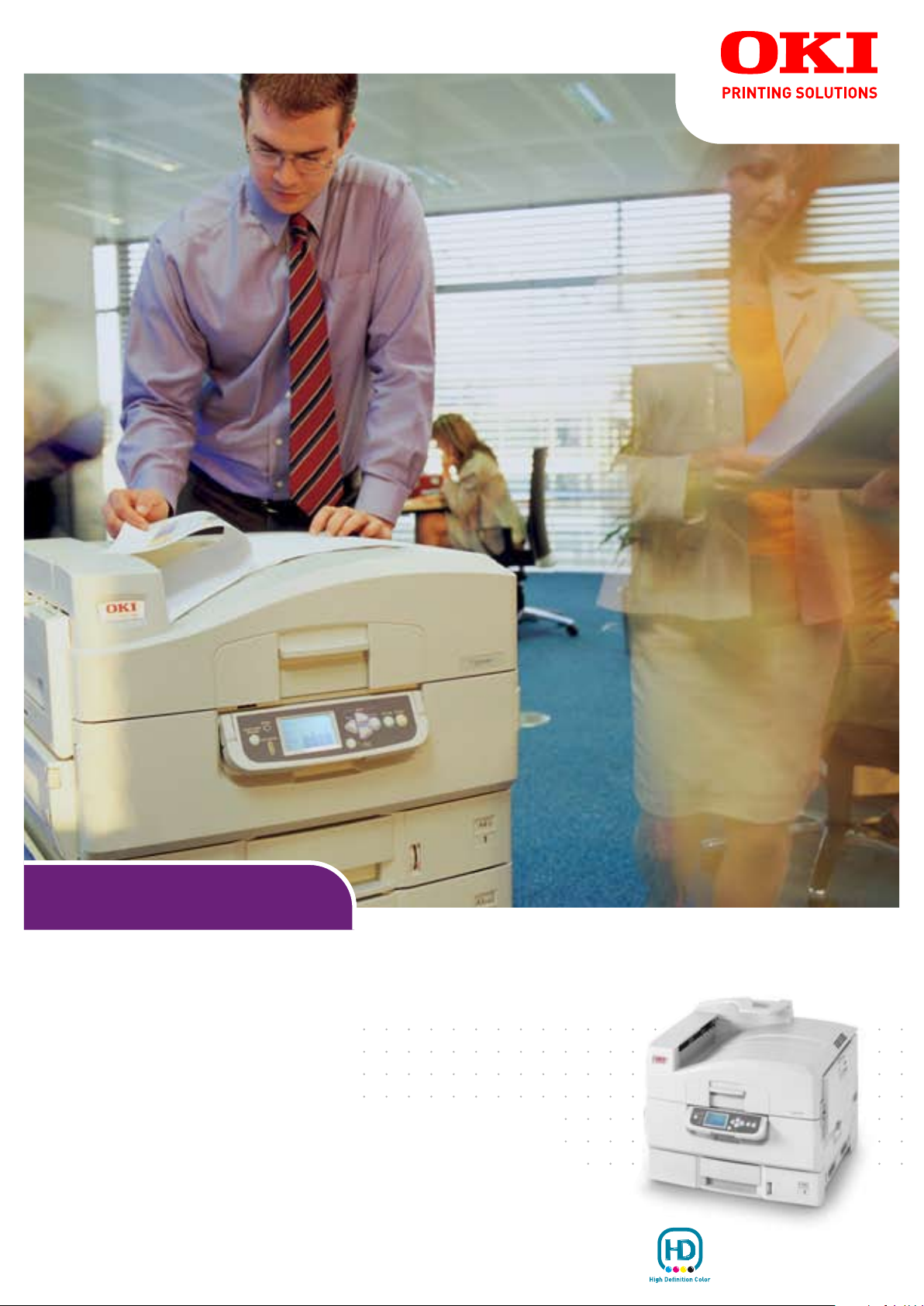
Guía del usuario
TM
C910n
C910dn
Page 2

P
REFACIO
Se han realizado todos los esfuerzos posibles para garantizar que la información de este
documento sea completa y exacta y esté actualizada. El fabricante no asume ninguna
responsabilidad por los resultados de errores que estén fuera de su control. El fabricante
tampoco puede garantizar que los cambios en software y equipos realizados por otros
fabricantes y mencionados en esta guía no afectarán a la vigencia de la información incluida
en ella. La mención de productos de software fabricados por otras compañías no constituye
necesariamente una aprobación por parte del fabricante.
Aunque se ha hecho todo lo posible para que este documento sea preciso y útil, no
garantizamos en forma alguna, expresa o implícita, la precisión o integridad de la
información contenida en el mismo.
Los controladores y manuales más actualizados se pueden encontrar en el sitio Web de Oki:
http://www.okiprintingsolutions.com
07103807 iss.02; Copyright © 2011 Oki Europe Ltd. Reservados todos los derechos.
Oki es una marca registrada de Oki Electric Industry Company Ltd.
Oki Printing Solutions es una marca de Oki Data Corporation.
Microsoft, MS-DOS y Windows son marcas registradas de Microsoft Corporation.
Apple, Macintosh, Mac y Mac OS son marcas registradas de Apple Inc.
Otros nombres de productos y marcas mencionados son marcas comerciales registradas de
sus respectivos propietarios.
Este producto cumple los requisitos de las Directivas del Consejo 2004/108/EC
(EMC), 2006/95/EC (LVD), 1999/5/EC (R&TTE) y 2009/125/EC (ErP), según
las enmiendas aplicables, relativas a la armonización de la legislación de los
Estados miembro sobre la Compatibilidad Electro-magnética, Baja Tensión,
Equipos Terminales de Radio y Telecomunicaciones, y Productos Relacionados
con la Energía
.
PRECAUCIÓN:
Este producto cumple con EN55022 clase B. No obstante, cuando se
usa con el finalizador opcional, el cumplimiento con EN55022 e de
clase A. En el entorno doméstico esta configuración podría
provocar interferencias de radio, en cuyo caso el usuario deberá
tomar las medidas adecuadas.
Se han utilizado los cables siguientes para comprobar la conformidad de este producto con
la directiva EMC 2004/108/CE en materia de compatibilidad electromagnética. El uso de
una configuración distinta puede afectar a dicho cumplimiento.
TIPO DE CABLE LONGITUD
(METROS)
Alimentación 1.8
Protocolo 5.0
NÚCLEO FUNDA
✘✘
✘✔
Paralela 2.0
LAN 15.0
Prefacio > 2
✘✔
✔✘
Page 3

P
RIMEROS AUXILIOS EN CASO DE EMERGENCIA
Deberá tener cuidado con el polvo de tóner:
Si se produce una ingestión accidental, suministre pequeñas cantidades
de agua fría y busque atención médica. NO intente provocar el vómito.
Si se inhala accidentalmente, traslade a la persona a un lugar abierto
para que respire aire fresco. Acuda al médico.
Si se introduce en los ojos, enjuáguelos con abundante agua durante al
menos 15 minutos, manteniendo abiertos los párpados. Acuda al médico.
Si se derrama, deberá tratarse con agua fría y jabón para evitar el riesgo
de que se produzcan manchas en la piel o en las prendas.
F
ABRICANTE
Oki Data Corporation,
4-11-22 Shibaura, Minato-ku,
Tokio 108-8551,
Japón
I
MPORTADOR PARA LA
UE/
REPRESENTANTE
AUTORIZADO
Oki Europe Limited (que comercializa como Oki Printing Solutions)
Blays House
Wick Road
Egham
Surrey, TW20 0HJ
Reino Unido
Para todas las consultas de tipo general, de soporte y ventas, póngase en contacto con el
distribuidor local.
I
NFORMACIÓN MEDIOAMBIENTAL
Primeros auxilios en caso de emergencia > 3
Page 4

C
ONTENIDO
Prefacio . . . . . . . . . . . . . . . . . . . . . . . . . . . . . . . . . . . . . . . . . . . . . . . . . . .2
Primeros auxilios en caso de emergencia . . . . . . . . . . . . . . . . . . . . . . . . .3
Fabricante . . . . . . . . . . . . . . . . . . . . . . . . . . . . . . . . . . . . . . . . . . . . . . . . .3
Importador para la UE/representante
autorizado . . . . . . . . . . . . . . . . . . . . . . . . . . . . . . . . . . . . . . . . . . . . . . . .3
Información medioambiental . . . . . . . . . . . . . . . . . . . . . . . . . . . . . . . . . .3
Contenido . . . . . . . . . . . . . . . . . . . . . . . . . . . . . . . . . . . . . . . . . . . . . . . . .4
Notas, precauciones y advertencias . . . . . . . . . . . . . . . . . . . . . . . . . . . . .6
Introducción . . . . . . . . . . . . . . . . . . . . . . . . . . . . . . . . . . . . . . . . . . . . . . .7
Características . . . . . . . . . . . . . . . . . . . . . . . . . . . . . . . . . . . . . . . . . . . 7
Acerca de este manual. . . . . . . . . . . . . . . . . . . . . . . . . . . . . . . . . . . . . . 8
Utilización en línea . . . . . . . . . . . . . . . . . . . . . . . . . . . . . . . . . . . . . . 9
Impresión de páginas . . . . . . . . . . . . . . . . . . . . . . . . . . . . . . . . . . . . 9
Descripción general de la impresora y de los papeles . . . . . . . . . . . . . .10
Apertura y cierre de la cubierta superior . . . . . . . . . . . . . . . . . . . . . . . . .10
Identificación de los principales componentes. . . . . . . . . . . . . . . . . . . . . .11
Software suministrado . . . . . . . . . . . . . . . . . . . . . . . . . . . . . . . . . . . . . .13
Recomendaciones sobre el papel. . . . . . . . . . . . . . . . . . . . . . . . . . . . . . .13
Información sobre la entrada y la salida de papel . . . . . . . . . . . . . . . . . . .15
Bandejas y apiladores . . . . . . . . . . . . . . . . . . . . . . . . . . . . . . . . . . . . . .16
Bandejas 1 a 5 . . . . . . . . . . . . . . . . . . . . . . . . . . . . . . . . . . . . . . . . .16
Bandeja multiuso . . . . . . . . . . . . . . . . . . . . . . . . . . . . . . . . . . . . . . .16
Apilador boca abajo . . . . . . . . . . . . . . . . . . . . . . . . . . . . . . . . . . . . . .16
Apilador boca arriba. . . . . . . . . . . . . . . . . . . . . . . . . . . . . . . . . . . . . .16
Unidad dúplex (si está instalada). . . . . . . . . . . . . . . . . . . . . . . . . . . . .17
Ejemplos de bandejas y apiladores . . . . . . . . . . . . . . . . . . . . . . . . . . . . .17
Carga en bandejas 1 a 5 . . . . . . . . . . . . . . . . . . . . . . . . . . . . . . . . . .17
Utilización de la bandeja multiuso . . . . . . . . . . . . . . . . . . . . . . . . . . . .19
Utilización de los apiladores . . . . . . . . . . . . . . . . . . . . . . . . . . . . . . . .20
Panel de control . . . . . . . . . . . . . . . . . . . . . . . . . . . . . . . . . . . . . . . . . . .22
Controles e indicadores . . . . . . . . . . . . . . . . . . . . . . . . . . . . . . . . . . . . .22
Modos del panel LCD . . . . . . . . . . . . . . . . . . . . . . . . . . . . . . . . . . . . . . .23
Información de estado . . . . . . . . . . . . . . . . . . . . . . . . . . . . . . . . . . . .23
Información de menús (funciones) . . . . . . . . . . . . . . . . . . . . . . . . . . .24
Información de configuración . . . . . . . . . . . . . . . . . . . . . . . . . . . . . . .24
Modo de ayuda . . . . . . . . . . . . . . . . . . . . . . . . . . . . . . . . . . . . . . . . .24
Mensajes del panel LCD . . . . . . . . . . . . . . . . . . . . . . . . . . . . . . . . . . . . .24
Utilización de los menús. . . . . . . . . . . . . . . . . . . . . . . . . . . . . . . . . . . . .24
Conceptos básicos . . . . . . . . . . . . . . . . . . . . . . . . . . . . . . . . . . . . . . . . . .26
Ubicación de la impresora. . . . . . . . . . . . . . . . . . . . . . . . . . . . . . . . . . . .26
Apagado y encendido. . . . . . . . . . . . . . . . . . . . . . . . . . . . . . . . . . . . . . .27
Apagado. . . . . . . . . . . . . . . . . . . . . . . . . . . . . . . . . . . . . . . . . . . . . .27
Encendido . . . . . . . . . . . . . . . . . . . . . . . . . . . . . . . . . . . . . . . . . . . .28
Cambiar el idioma de la pantalla . . . . . . . . . . . . . . . . . . . . . . . . . . . . . . .28
Comprobación de los ajustes actuales . . . . . . . . . . . . . . . . . . . . . . . . . . .29
Interfaces y conexión. . . . . . . . . . . . . . . . . . . . . . . . . . . . . . . . . . . . . . .29
Conexión de la interfaz paralela . . . . . . . . . . . . . . . . . . . . . . . . . . . . .30
Conexión de la interfaz USB . . . . . . . . . . . . . . . . . . . . . . . . . . . . . . . .30
Conexión de la interfaz de red . . . . . . . . . . . . . . . . . . . . . . . . . . . . . .31
Utilización del DVD de controladores . . . . . . . . . . . . . . . . . . . . . . . . . . . .31
Funcionamiento. . . . . . . . . . . . . . . . . . . . . . . . . . . . . . . . . . . . . . . . . . . .32
Contenido > 4
Page 5

Consumibles y mantenimiento . . . . . . . . . . . . . . . . . . . . . . . . . . . . . . . .33
Comprobación del desgaste de consumibles/elementos de mantenimiento . .33
Indicaciones de sustitución. . . . . . . . . . . . . . . . . . . . . . . . . . . . . . . . . . .33
Sustitución de consumibles y de elementos de mantenimiento . . . . . . . . . .33
Limpieza de los cabezales de los LED. . . . . . . . . . . . . . . . . . . . . . . . . . . .33
Limpieza de los rodillos de alimentación de papel . . . . . . . . . . . . . . . . . . .35
Limpieza de la carcasa de la impresora . . . . . . . . . . . . . . . . . . . . . . . . . .37
Vaciado del depósito de desechos de perforación (accesorio opcional de la
unidad de perforación) . . . . . . . . . . . . . . . . . . . . . . . . . . . . . . . . . . . . .38
Accesorios opcionales . . . . . . . . . . . . . . . . . . . . . . . . . . . . . . . . . . . . . . .40
Instalación de accesorios . . . . . . . . . . . . . . . . . . . . . . . . . . . . . . . . . . . .40
Solución de problemas . . . . . . . . . . . . . . . . . . . . . . . . . . . . . . . . . . . . . .41
General . . . . . . . . . . . . . . . . . . . . . . . . . . . . . . . . . . . . . . . . . . . . . . . .41
Atascos de papel . . . . . . . . . . . . . . . . . . . . . . . . . . . . . . . . . . . . . . . . . .41
Atascos de papel – impresora . . . . . . . . . . . . . . . . . . . . . . . . . . . . . . . . .41
Abra cubierta, atasco de papel, cubierta lateral bandeja # . . . . . . . . . . .41
Abra cubierta, atasco de papel, cubierta lateral. . . . . . . . . . . . . . . . . . .42
Abra cubierta, atasco de papel, cubierta superior . . . . . . . . . . . . . . . . .44
Atascos de papel – unidad dúplex (si está instalada) . . . . . . . . . . . . . . . . .48
Compruebe unidad dúplex, atasco de papel . . . . . . . . . . . . . . . . . . . . .48
Atascos de papel – Finalizador (accesorio opcional). . . . . . . . . . . . . . . . . .51
Comprobar finalizador, atasco de papel/papel sobrante . . . . . . . . . . . . .51
591, 592, 593, 599/ 643, 645 (atasco de papel
alrededor del finalizador) . . . . . . . . . . . . . . . . . . . . . . . . . . . . . . . . .51
594, 597, 598/ 644, 646 (atasco de papel en el finalizador). . . . . . . . . .53
590 (atasco de papel en el finalizador/unidad de perforación). . . . . . . . .56
Comprobar inversor, atasco de papel. . . . . . . . . . . . . . . . . . . . . . . . . .57
Cómo evitar atascos de papel . . . . . . . . . . . . . . . . . . . . . . . . . . . . . . . . .61
Corrección de resultados de impresión no satisfactorios. . . . . . . . . . . . . . .61
Atascos de grapas – Finalizador (accesorio opcional) . . . . . . . . . . . . . . . . .64
Comprobar finalizador, atasco de grapas . . . . . . . . . . . . . . . . . . . . . . .64
Especificaciones . . . . . . . . . . . . . . . . . . . . . . . . . . . . . . . . . . . . . . . . . . .68
Apéndice A – Mensajes del panel LCD. . . . . . . . . . . . . . . . . . . . . . . . . . .69
Apéndice B – Sistema de menús . . . . . . . . . . . . . . . . . . . . . . . . . . . . . . .70
Configuración . . . . . . . . . . . . . . . . . . . . . . . . . . . . . . . . . . . . . . . . . . . .71
Print page count . . . . . . . . . . . . . . . . . . . . . . . . . . . . . . . . . . . . . . . .71
Contador Finalizador . . . . . . . . . . . . . . . . . . . . . . . . . . . . . . . . . . . . .71
Vida útil suministros . . . . . . . . . . . . . . . . . . . . . . . . . . . . . . . . . . . . .72
Red . . . . . . . . . . . . . . . . . . . . . . . . . . . . . . . . . . . . . . . . . . . . . . . . .72
Tam. papel bandeja. . . . . . . . . . . . . . . . . . . . . . . . . . . . . . . . . . . . . .73
Sistema . . . . . . . . . . . . . . . . . . . . . . . . . . . . . . . . . . . . . . . . . . . . . .73
Ejemplo de configuración – páginas impresas en monocromo . . . . . . . . .74
Información de impr. . . . . . . . . . . . . . . . . . . . . . . . . . . . . . . . . . . . . . . .74
Ejemplo de información de impresora – demostración página . . . . . . . . .75
Impr. trab. seguro. . . . . . . . . . . . . . . . . . . . . . . . . . . . . . . . . . . . . . . . .76
Menús . . . . . . . . . . . . . . . . . . . . . . . . . . . . . . . . . . . . . . . . . . . . . . . . .77
Config. bandejas . . . . . . . . . . . . . . . . . . . . . . . . . . . . . . . . . . . . . . . .77
Ajuste sistema . . . . . . . . . . . . . . . . . . . . . . . . . . . . . . . . . . . . . . . . .81
Ejemplo de menús 1 – Transparencias en bandeja 1 . . . . . . . . . . . . . . .85
Ejemplo de menús 2 – Tamaño de papel en bandeja multiuso . . . . . . . .85
Índice . . . . . . . . . . . . . . . . . . . . . . . . . . . . . . . . . . . . . . . . . . . . . . . . . . .87
Datos de contacto de Oki . . . . . . . . . . . . . . . . . . . . . . . . . . . . . . . . . . . .88
Contenido > 5
Page 6

N
OTAS, PRECAUCIONES Y ADVERTENCIAS
NOTA
Una nota proporciona información adicional que complementa el texto
principal.
PRECAUCIÓN:
Una precaución proporciona información adicional que, en caso de
ser omitida, puede generar errores de funcionamiento o daños en el
equipo.
ADVERTENCIA:
Una advertencia proporciona información adicional que, en caso de
ser omitida, puede provocar riesgo de lesiones personales.
Para proteger su producto y asegurarse de que se aprovechan todas sus funcionalidades,
este modelo se ha diseñado para utilizarse únicamente con cartuchos de tóner originales.
Ningún otro cartucho de tóner funcionará, aunque se describa como “compatible” y, si lo
hace, la calidad de impresión y el rendimiento del producto podrían verse negativamente
afectados.
El uso de productos no originales puede invalidar la garantía.
Especificaciones sujetas a cambios sin previo aviso. Todas las marcas comerciales
confirmadas.
Notas, precauciones y advertencias > 6
Page 7

I
NTRODUCCIÓN
Enhorabuena por adquirir una impresora Oki en color. Su nueva impresora se ha diseñado
con funciones avanzadas que le permiten obtener impresiones claras en colores brillantes
o páginas nítidas en blanco y negro a alta velocidad, en una amplia gama de soportes de
impresión para la oficina.
Existen dos modelos disponibles: C910n y C910dn, la n indica capacidad de conexión en
red y la d unidad dúplex instalada.
C
ARACTERÍSTICAS
Las siguientes características son estándares en todos los modelos:
> Resolución de impresión de 1200 x 600 ppp (puntos por pulgada) para obtener
imágenes de alta calidad con el mayor detalle posible;
> La tecnología de multinivel ProQ2400 produce tonos y gradaciones de color más
suaves para aportar calidad fotográfica a los documentos
> Tecnología LED digital en color de una sola pasada, para procesar las páginas
impresas a gran velocidad
> Con la unidad de disco duro se pueden realizar impresiones con cola de impresión e
impresión verificada
> Las conexiones de red 10Base-T, 100Base-TX y 1000Base-T permiten compartir este
valioso recurso con los demás usuarios de la red de su oficina.
> USB 2.0 e interfaces paralelas (IEEE-1284)
> Emulaciones PCL, PS, IBM PPR, Epson FX
> Pregunta a Oki – una función completamente nueva y sencilla que ofrece un vínculo
directo desde la pantalla del controlador de la impresora (que no se ilustra en esta
guía) hasta el sitio Web específico del modelo exacto que esté utilizando. Aquí
encontrará todas las recomendaciones, ayuda y soporte que pueda necesitar para
ayudarle a obtener los mejores resultados posibles con su impresora Oki.
Además, también están disponibles las siguientes funciones opcionales:
> Impresión dúplex (por las dos caras) automática para economizar papel y para la
impresión compacta de documentos extensos
NOTA
Esta característica opcional sólo se aplica al modelo C910n.
> Bandejas de papel adicionales que permiten cargar 530 hojas más a la vez y reducir
la intervención del operador, o para cargar distintos tipos de papel, como papel con
membrete, otros tamaños de papel u otros soportes de impresión.
> Segunda y tercera bandeja estándar (530 hojas cada una)
> Alimentador de gran capacidad (AGC) (1.590 hojas)
NOTA
Las configuraciones de las bandejas son las siguientes: bandeja 1 únicamente,
bandeja 1 + segunda bandeja, bandeja 1 + segunda bandeja + tercera
bandeja, bandeja 1 + AGC, bandeja 1 + segunda bandeja + AGC
> Memoria adicional
> Finalizador (para grapar las impresiones)
> Unidad de perforación (para ampliar la funcionalidad del finalizador)
Introducción > 7
Page 8

> Carcasa de la impresora
A
CERCA DE ESTE MANUAL
NOTA
Las imágenes utilizadas en este manual pueden incluir funciones opcionales
que la impresora no tenga instaladas.
Este manual es su guía de usuario (visite el sitio web, www.okiprintingsolutions.com, para
obtener la versión más actualizada) de su impresora y forma parte del conjunto de
asistencia general al usuario que se indica a continuación:
> Folleto sobre la seguridad de la instalación: al igual que con cualquier equipo
eléctrico, hay unas cuantas precauciones básicas que deben adoptarse para evitar
lesiones personales o daños en el producto. Lea y comprenda las advertencias de
seguridad del folleto sobre la seguridad antes de utilizar el producto.
Se trata de un documento en papel que se suministra con la impresora.
> Guía de configuración: describe el modo de desempaquetar, conectar y poner en
marcha la impresora
Se trata de un documento en papel que se suministra con la impresora.
> Esta Guía del usuario: le ayuda a familiarizarse con la impresora y a sacar el
máximo provecho de sus múltiples funciones. También incluye las directrices para la
solución de problemas y el mantenimiento para garantizar su máximo rendimiento.
Además, ofrece información para agregar accesorios opcionales según la evolución
de las necesidades de su impresora.
Se trata de un documento electrónico.
> Guía de impresión para usuarios de Windows y Mac: le ayuda a utilizar la
impresora con eficacia
Se trata de un documento electrónico.
> Configuration Guide (Guía de configuración): le ofrece información sobre la
configuración del dispositivo y de la red
Se trata de un documento electrónico.
> Guías de instalación: vienen junto con los consumibles y los accesorios opcionales
y describen el modo de instalarlos
Se tratan de documentos en papel que se suministran con los consumibles y los
accesorios opcionales.
> Ayuda en línea: información en línea a la que se puede acceder desde el
controlador de la impresora y desde el software de utilidades
Introducción > 8
Page 9

U
TILIZACIÓN EN LÍNEA
Esta guía está pensada para su lectura en pantalla mediante el programa Adobe Reader.
Utilice las herramientas de navegación y visualización proporcionadas por Acrobat.
Puede tener acceso a la información que desee de dos formas:
> En la lista de marcadores situada a la izquierda de la pantalla, haga clic en el tema
que le interese para ir a él. (Si los marcadores no están disponibles, utilice el
“Contenido” en la página 4).
> En la lista de marcadores, haga clic en Índice para ir al índice. (Si los marcadores no
están disponibles, utilice el “Contenido” en la página 4). Busque el término de
interés en el índice ordenado alfabéticamente y haga clic en el número de página
asociado para ir a la página que contiene el término.
I
MPRESIÓN DE PÁGINAS
Puede imprimir todo el manual, páginas individuales o secciones. El procedimiento es:
1. En la barra de herramientas, seleccione Archivo y, a continuación, Imprimir (o
presione las teclas Ctrl + P ).
2. Seleccione las páginas que desee imprimir:
(a) Todas las páginas, (1), para imprimir el manual completo.
(b) Página actual, (2), para imprimir la página que se está visualizando.
1
2
3
(c) Páginas desde y hasta, (3), para imprimir el rango de páginas que desee
especificando los números de página.
3. Haga clic en Aceptar.
Introducción > 9
Page 10
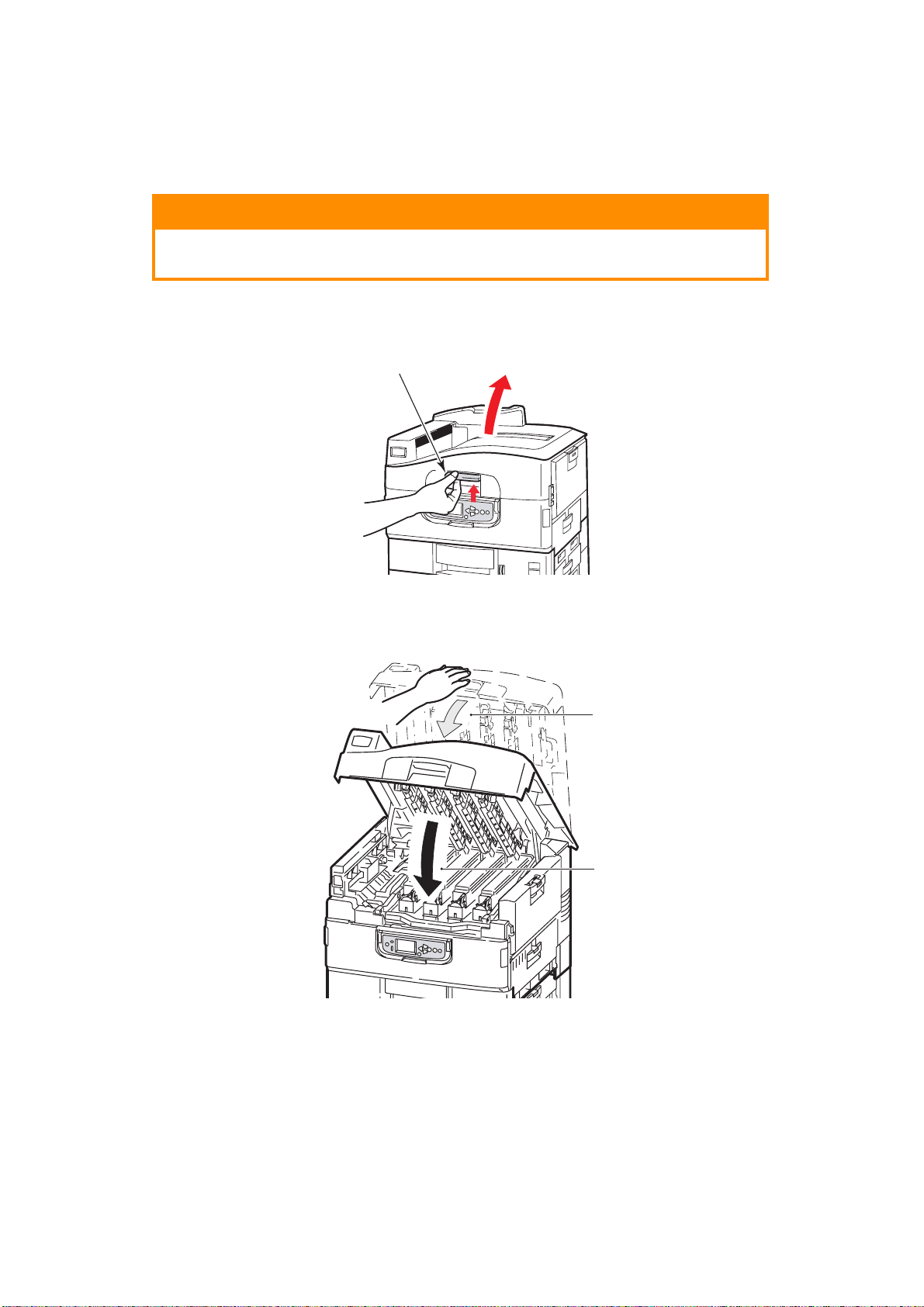
D
ESCRIPCIÓN GENERAL DE LA IMPRESORA Y DE LOS PAPELES
A
PERTURA Y CIERRE DE LA CUBIERTA SUPERIOR
PRECAUCIÓN:
Para acceder al interior de la impresora, asegúrese de que la
cubierta superior está totalmente abierta.
Para abrir la cubierta superior, presione el asa de la cubierta superior (1) para liberar el
enganche y levante la cubierta.
1
Para cerrar la cubierta superior,
a la mitad, y a continuación, presione con más fuerza (2) para cerrarla completamente.
Asegúrese de que la cubierta está cerrada correctamente.
presione con cuidado (1) hasta que la cubierta se detenga
1
2
Descripción general de la impresora y de los papeles > 10
Page 11

I
DENTIFICACIÓN DE LOS PRINCIPALES COMPONENTES
Los componentes principales de la impresora se identifican en los gráficos que se muestran
a continuación.
1
2
3
9
8
1. Soporte del papel 5. Etiqueta de tamaño de
papel
2. Cubierta superior
(apilador boca abajo)
3. Bandeja multiuso 7. Bandeja 1 (bandeja de
4. Cubierta lateral de
bandeja 1
6. Indicador de volumen
de papel
papel)
8. Panel de control
9. Asa de cubierta
superior
7
4
6
5
12
11
10
10. Apilador boca abajo 12. Apilador boca arriba
11. Interruptor de
encendido/apagado
13. Unidad de
interfaz
14. Conector de
interfaz de red
15. Conector de
interfaz paralela
16. Conector de
interfaz USB
17. Conector de
alimentación
18. Orificios de
ventilación
18
14
15
16
13
17
Descripción general de la impresora y de los papeles > 11
Page 12

26
25
19
20
21
22
23
24
19. Cartucho de
tambor de imagen
y cartucho de
tóner (Cian)
20. Cartucho de
tambor de imagen
y cartucho de
tóner (Magenta)
21. Cartucho de
tambor de imagen
y cartucho de
tóner (Amarillo)
22. Cartucho de
tambor de imagen
y cartucho de
tóner (Negro)
23. Cartucho de tóner
24. Cartucho del
tambor de imagen
25. Unidad de fusor
26. Cabezales LED
30
31
29
28
27
27. Unidad de cinta de
transporte
28. Asa de cesta del
tambor
29. Cesta del tambor
30. Unidad Dúplex
31. Alimentador de
gran capacidad
(AGC), tres
bandejas
Descripción general de la impresora y de los papeles > 12
Page 13

S
OFTWARE SUMINISTRADO
> Controladores y utilidades
Contiene el controlador y el software de aplicaciones para el usuario general.
> Utilidades de red y para administradores
Contiene software para uso de los administradores del sistema.
> Guías del usuario
Contiene documentación en formato electrónico (por ejemplo, la Guía del usuario y
la Guía de impresión) que describe cómo utilizar la impresora en tareas de impresión
cotidianas.
> Templa te Man age r
Contiene software que le ayuda a crear tarjetas de visita, carátulas de CD, rótulos y
mucho más.
R
ECOMENDACIONES SOBRE EL PAPEL
La impresora puede utilizar distintos soportes de impresión, como una gama de gramajes
y tamaños de papel, transparencias y sobres. En esta sección encontrará recomendaciones
generales para elegir el soporte y explicaciones sobre cómo utilizar los distintos tipos.
Obtendrá el mejor rendimiento si utiliza un papel estándar de 75 – 90g/m², diseñado para
utilizarse en fotocopiadoras e impresoras láser. Los tipos adecuados son:
> M-Real Data Copy 80g/m²
> Colour Copy de Mondi
No se recomienda utilizar papel con mucho realce o con una textura muy áspera.
Papel preimpreso
PRECAUCIÓN:
Puede utilizar papel preimpreso pero debe asegurarse de que la
tinta no se corra al exponerla a las altas temperaturas que se
producen en el fusor durante la impresión.
El uso continuado de papel preimpreso puede afectar
negativamente al rendimiento de la alimentación del papel a lo
largo del tiempo y se podrían producir atascos de papel. Limpie los
rodillos de alimentación del papel, como se describe en la
página 35.
Papel satinado
PRECAUCIÓN:
El tipo de papel indicado para usar en impresoras
electrofotográficas es el papel satinado, porque durante el proceso
de impresión térmica no se transparenta, su calidad no cambia y
tampoco se deforma.
Descripción general de la impresora y de los papeles > 13
Page 14
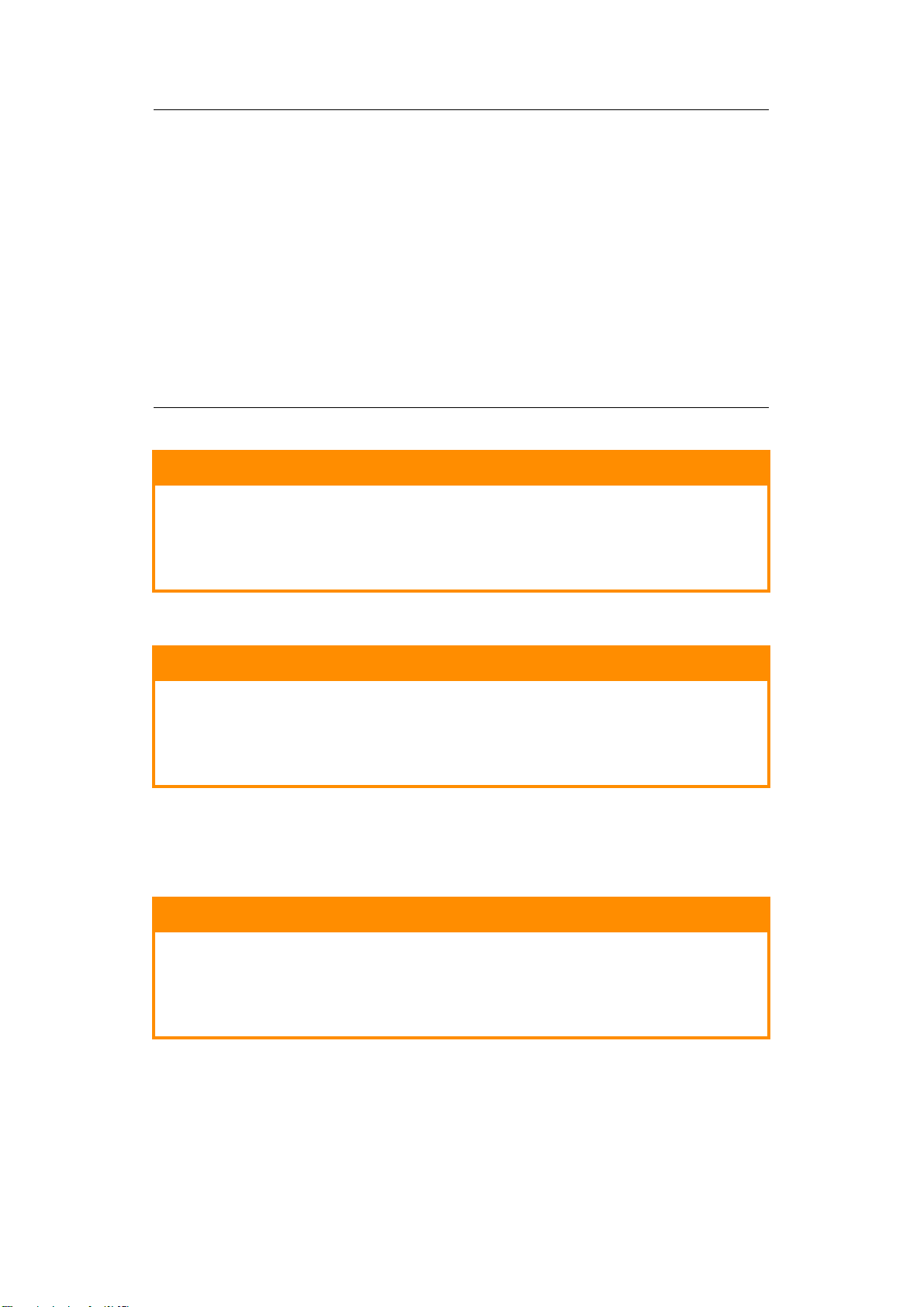
Los sobres
Los sobres no deben estar torcidos, ondulados ni deformados.
Deben ser de tipo rectangular plano, con pegamento que
permanezca intacto al someterlo a la presión del rodillo caliente del
fusor que se emplea en este tipo de impresoras. Los sobres con
ventana no son adecuados.
NOTA
Imprima siempre una muestra para comprobar que el resultado obtenido es
satisfactorio.
La impresión en papel satinado puede tener resultados imprevistos:
> Sobre el papel satinado la película de tóner suele ser más fina que sobre
el papel normal, o bien las imágenes impresas son más tenues.
> Cuanto mas caluroso y húmedo sea el entorno, más probabilidades hay de
que la película de tóner sea fina. La temperatura idónea para usar el papel
satinado es por debajo de los 25°C, mientras que la humedad debe ser
inferior al 60%.
> La impresión puede aparece movida, especialmente si se imprimen
imágenes de alta densidad o varias copias de una misma imagen.
> La textura del papel satinado propicia que pueda "escurrirse" cuando se
introduce en la impresora.
PRECAUCIÓN:
Las transparencias
Las transparencias deben ser del tipo diseñado para utilizarse en
fotocopiadoras e impresoras láser. En particular, evite el uso de
transparencias de oficina diseñadas para escribir a mano con
rotuladores. Este tipo de transparencias se funden con el calor del
fusor y pueden causar daños.
El tipo recomendado es:
CG3720 de 3M (tamaño carta o A4)
Las etiquetas
Las etiquetas también deben ser del tipo recomendado para utilizar
en fotocopiadoras e impresoras láser, en las que la hoja portadora
base está totalmente cubierta por las etiquetas. Otros tipos de
etiquetas pueden causar daños en la impresora si las etiquetas se
desprenden durante el proceso de impresión.
El tipo recomendado es:
PRECAUCIÓN:
PRECAUCIÓN:
> Avery White Laser Label, tipos 7162, 7664, 7666 (A4), o 5161 (Carta)
Descripción general de la impresora y de los papeles > 14
Page 15
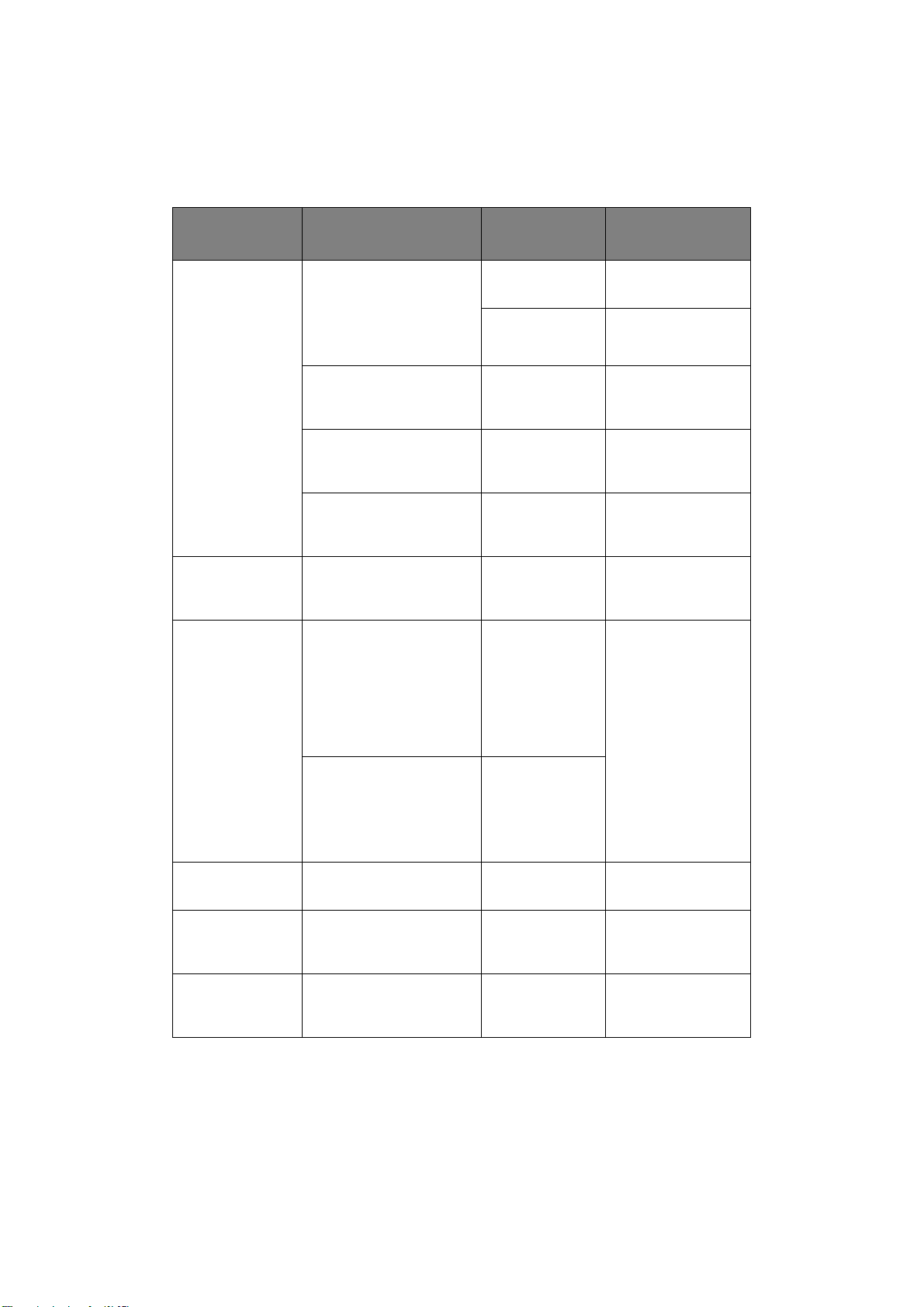
I
NFORMACIÓN SOBRE LA ENTRADA Y LA SALIDA DE PAPEL
En la siguiente tabla se indican las características de los papeles en relación a las bandejas
de entrada (bandeja 1 a bandeja 5 (enumeradas desde arriba) y bandeja multiuso) y a las
áreas de salida (apilador boca abajo y apilador boca arriba).
TIPO TAMAÑO PESO ENTRADA/
SALIDA
Papel normal A3, A3 Nobi, A3 Amp.,
A4, A5, A6, B4, B5,
Carta, Oficio 13,
Oficio 13,5, Oficio 14,
Ejecutivo, Tabloide,
Tabloide extra
Personalizado:
A: 100 – 328 mm
L: 148 – 457,2 mm
Personalizado:
A: 79,2 – 328 mm
L: 90 – 457,2 mm
Rótulo:
A: A4 de ancho
L: 457,2 –1200 mm
Postal – – Bandeja 1 o
Sobre
a
120 x 235 mm
90 x 205 mm
235 x 120 mm
235 x 105 mm
240 x 332 mm
216 x 277 mm
119 x 197 mm
210 x 297 mm
64 –
216 g/m²
217 –
300 g/m²
64 –
216 g/m²
64 –
300 g/m²
128 g/m²
recomendado
85 g/m² Bandeja multiuso
Cualquier bandeja
Cualquier apilador
Bandeja multiuso
Apilador boca arriba
Cualquier bandeja
Apilador boca arriba
Bandeja multiuso
Apilador boca arriba
Bandeja multiuso
Apilador boca arriba
bandeja multiuso
Apilador boca arriba
Apilador boca arriba
324 x 229 mm
229 x 162 mm
220 x 110 mm
225,4 x 98,4 mm
241,3 x 104,8 mm
190,5 x 98,4 mm
Etiquetas
Transparencias
Papel satinado
a
a. Consultar comentarios importantes en “Recomendaciones sobre el papel” en la
página 13
A4, Carta, B5 0,1 – 0,2 mm Bandeja multiuso
a
A4, Carta 0,1 – 0,11 mm Bandeja 1 o
a
A4, A3, A3 extra 0,13 mm -
Basado en papel
de
90 g/m²
0,16 mm
Apilador boca arriba
bandeja multiuso
Apilador boca arriba
Bandeja 1 o
bandeja multiuso
Apilador boca arriba
Descripción general de la impresora y de los papeles > 15
Page 16

B
ANDEJAS Y APILADORES
B
ANDEJAS
La bandeja 1 es la bandeja de entrada de papel estándar y puede admitir hasta 530 hojas de
papel. Las bandejas adicionales, hasta un total de cinco, se pueden añadir de forma opcional
de modo que la capacidad total de las bandejas sea de 2.650 hojas de papel.
Si tiene el mismo papel cargado en otra bandeja (por ejemplo, la bandeja 2 o la bandeja
multiuso), puede hacer que la impresora cambie automáticamente a esa otra bandeja
cuando se termine el papel de la bandeja actual. Esta función se puede activar mediante
los ajustes del controlador al imprimir desde una aplicación de Windows o mediante un
ajuste de menú al imprimir desde otras aplicaciones.
B
ANDEJA MULTIUSO
La bandeja multiuso se utiliza para tamaños de soportes adicionales a los de las bandejas
estándar, soportes de mayores pesos y soportes especiales.
La bandeja multiuso puede contener los mismos tamaños que las bandejas estándar, pero
en pesos de hasta 300 g/m². Si desea utilizar papel muy pesado, use el apilador de papel
boca arriba. Esto permite que el recorrido del papel a través de la impresora sea casi en
línea recta.
La bandeja multiuso puede alimentar anchos de papel de un tamaño tan reducido como
76,2 mm y largos de hasta 1200 mm. Para la impresión de rótulos, los tamaños
recomendado son A4 con 900 mm de ancho, 1200 mm de largo y un peso de 128 g/m².
Dado que el papel con un ancho inferior a 100 mm no se alimenta automáticamente,
deberá presionar el botón ONLINE (En línea) para iniciar la alimentación.
1 A 5
Use la bandeja multiuso para imprimir sobres y transparencias. Puede cargar hasta 100
hojas de transparencias o 25 sobres a la vez; este número está sujeto a la profundidad
máxima de apilado, que es de 25 mm.
El papel o las transparencias deben cargarse con el lado que se desea imprimir hacia arriba
y el borde superior hacia la impresora. No utilice la función dúplex (impresión por las dos
caras) para las transparencias.
A
PILADOR BOCA ABAJO
El apilador boca abajo en la parte superior de la impresora admite un máximo de 500 hojas
de papel estándar de 80 g/m² y puede utilizar tipos de papel de 64 – 216 g/m². Las páginas
que se impriman en el orden de lectura (la página 1 primero), saldrán en el mismo orden
(la última página en la parte superior, boca abajo).
A
PILADOR BOCA ARRIBA
Cuando se necesite utilizar el apilador boca arriba, deberá estar abierto y la extensión de
la bandeja extraída. (Con el apilador boca arriba abierto o cerrado, el ajuste del controlador
Boca abajo dirigirá las impresiones al apilador boca abajo.)
El apilador boca arriba admite hasta 200 hojas de papel estándar de 80 g/m² y puede
utilizar tipos de papel de hasta 300 g/m².
Use siempre este apilador y el alimentador para varios tamaños para papel de más de
216 g/m².
Descripción general de la impresora y de los papeles > 16
Page 17

U
NIDAD DÚPLEX (SI ESTÁ INSTALADA
)
Con esta opción se pueden realizar impresiones automáticas por las dos caras en papel
normal desde las bandejas 1 a 5 o la bandeja multiuso.
PESO TAMAÑO BANDEJA
64 – 120 g/m² A6,
A5,
B5,
B5LEF,
Ejecutivo,
A4,
A4LEF,
Carta,
Carta LEF,
Oficio 13 pulgadas,
Oficio 13,5 pulgadas,
Oficio 14 pulgadas, B4,
Tabloide,
Tabloide extra,
A3,
A3 Wide,
A3 Nobi,
Tamaño personalizado
(ancho de 100 – 328 mm,
largo de 148 – 457,2 mm)
120 – 188 g/m² A4, A4LEF, Carta, Carta LEF,
E
JEMPLOS DE BANDEJAS Y APILADORES
C
ARGA EN BANDEJAS
1 A 5
Tabloide, A3
Bandejas 1 - 5
Bandeja multiuso
Bandeja multiuso
En el siguiente ejemplo se utiliza la bandeja 1.
1. Extraiga la bandeja.
2. Pulse la pestaña de tope para la parte posterior del papel (1) y ajústela al tamaño
necesario para el papel.
1
Descripción general de la impresora y de los papeles > 17
Page 18

3. Airee el papel que va a cargar y golpee los bordes de la pila contra una superficie
plana para alinearlos.
4. Cargue el papel (boca abajo y con el borde superior hacia la derecha del papel con
membrete), pulse la pestaña (2) en la guía del papel y ajuste las guías (3) para que
se ajusten al papel.
Para evitar atascos de papel:
> No deje ningún espacio entre el papel y las guías, ni entre el papel y el tope
posterior.
> No llene demasiado la bandeja de papel. La capacidad depende del tipo de papel.
> No cargue papel que no esté en buenas condiciones.
> No cargue a la vez documentos de distintos tipos o tamaños.
3
2
5. Vuelva a introducir suavemente la bandeja en la impresora.
Descripción general de la impresora y de los papeles > 18
Page 19
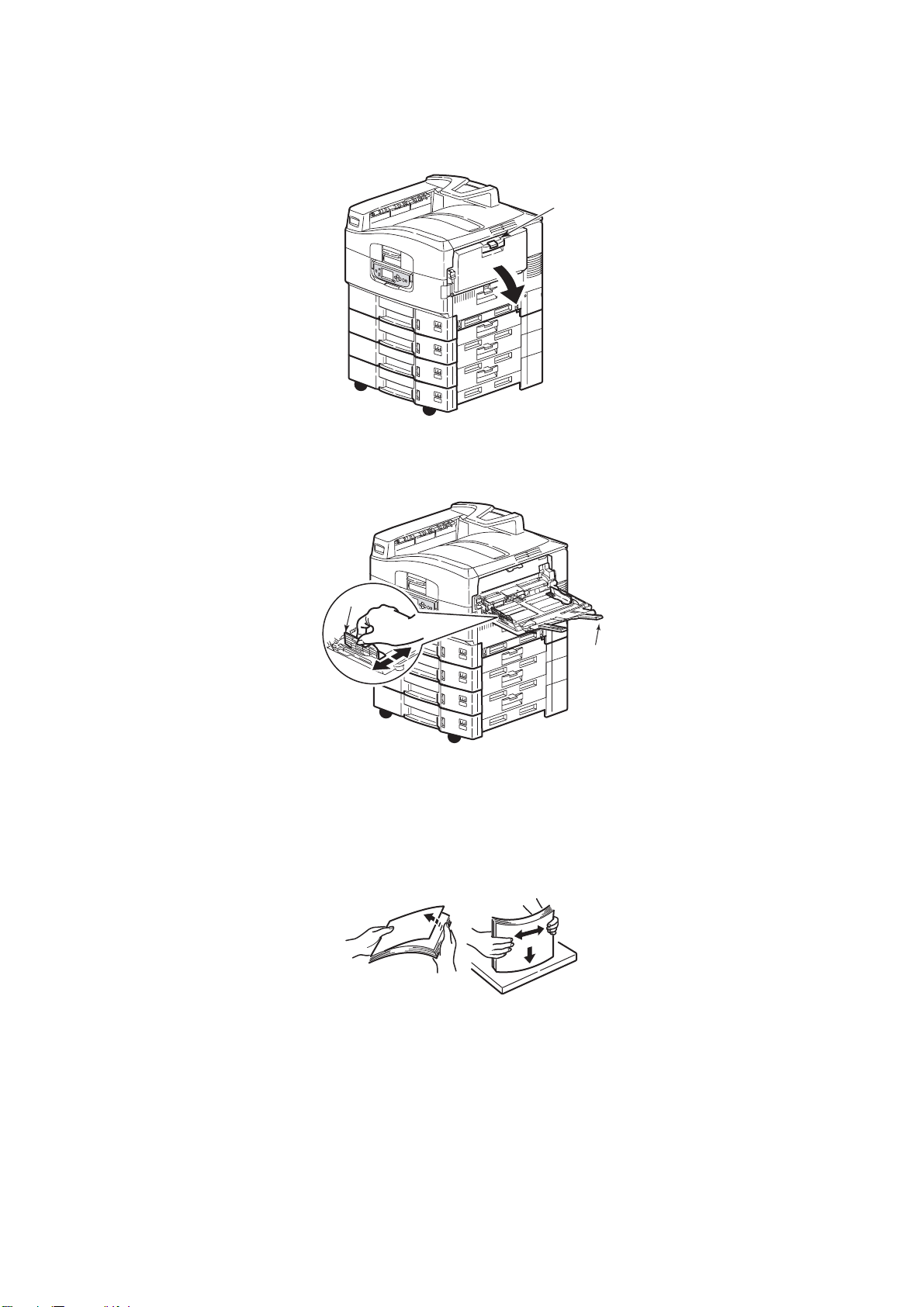
U
TILIZACIÓN DE LA BANDEJA MULTIUSO
1. Presione el asa (1) y abra la bandeja multiuso.
1
2. Despliegue la sección de soporte del papel y los soportes de extensión (2).
3
2
3. Ajuste las guías de papel (3) al tamaño del papel que utilice.
4. Airee el papel que va a cargar y golpee los bordes de la pila contra una superficie
plana para alinearlos.
5. Cargue el papel.
> Para imprimir por una sola cara en papel con membrete, cargue el papel en la
bandeja multiuso con el lado preimpreso hacia arriba y el borde superior hacia la
impresora.
> Para imprimir por las dos caras (dúplex) en papel con membrete, cargue el papel
con el lado preimpreso hacia abajo y el borde superior hacia fuera de la
impresora. (Para esta opción, debe estar instalada la unidad dúplex.)
Descripción general de la impresora y de los papeles > 19
Page 20
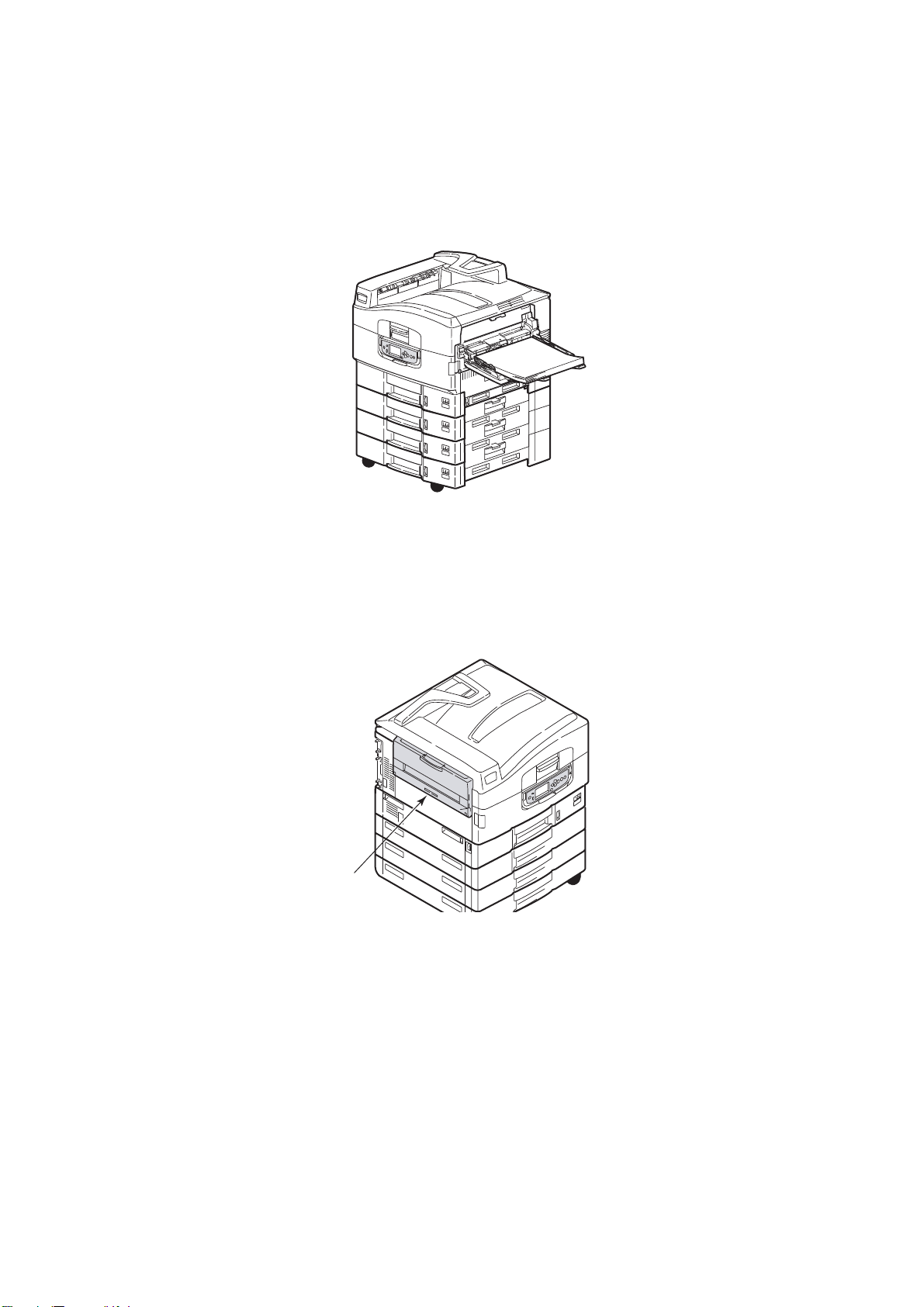
> Los sobres deberán cargarse hacia arriba con el borde largo en la impresora. No
seleccione la impresión dúplex con sobres.
> No deje ningún espacio entre el papel y las guías.
> No supere la capacidad de papel de aproximadamente 230 hojas (<80 g/m²), 50
hojas (300 g/m²), 100 transparencias o 25 sobres. La profundidad máxima de
apilado es de 25 mm.
U
TILIZACIÓN DE LOS APILADORES
Apilador boca abajo
Cuando el apilador boca arriba (1) de la izquierda de la impresora está cerrado (en su
posición normal), el papel sale al apilador boca abajo de la parte superior de la impresora.
1
Apilador boca arriba
La ruta de salida boca arriba se utiliza para el papel de gran gramaje (cartulina), sobres,
transparencias y etiquetas.
Descripción general de la impresora y de los papeles > 20
Page 21

1. Abra el apilador (1).
1
2. Extraiga el soporte de papel (2).
2
3. Despliegue la extensión del soporte de papel (3).
3
Descripción general de la impresora y de los papeles > 21
Page 22
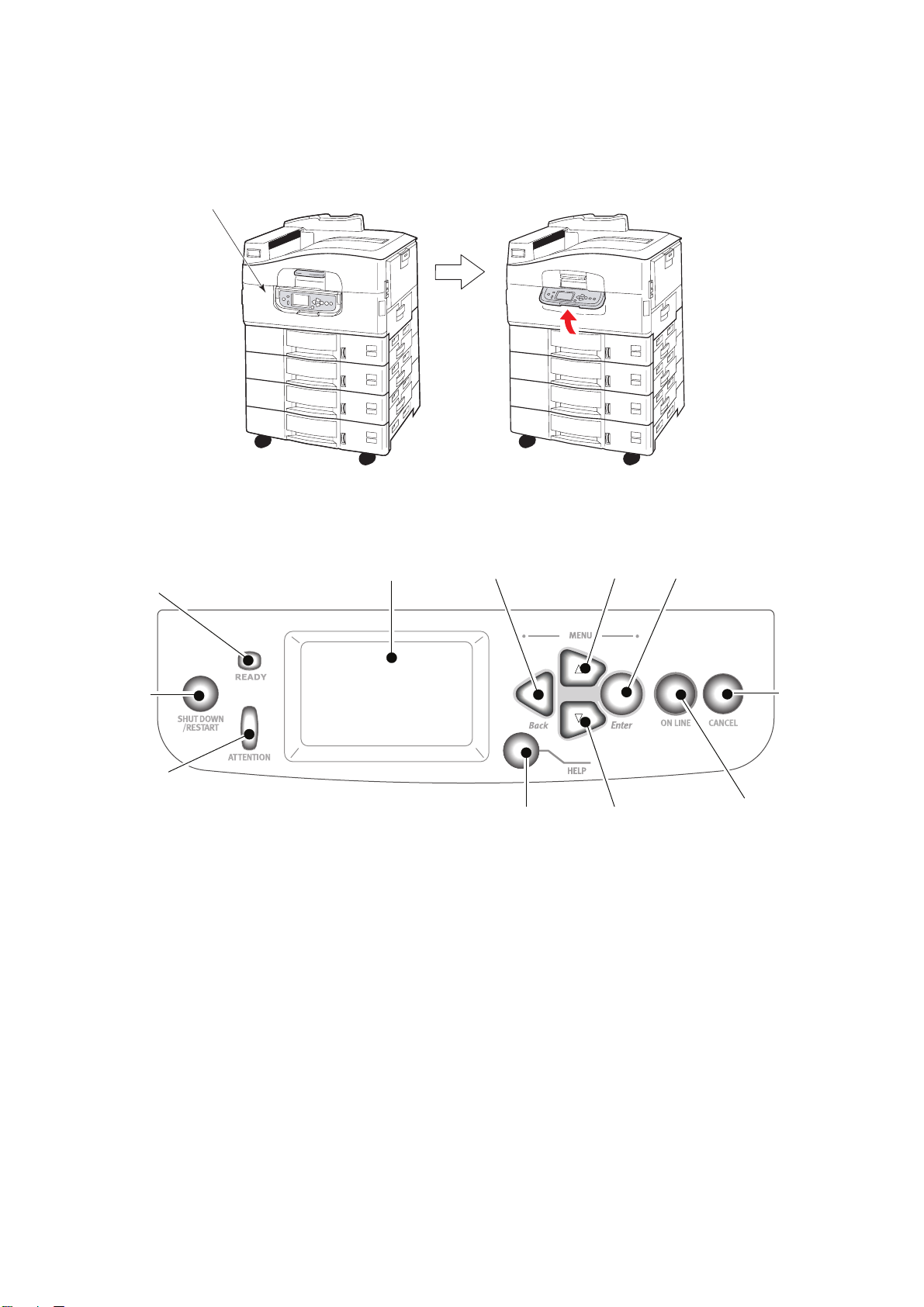
P
ANEL DE CONTROL
El panel de control se puede girar hasta 90° (máximo) hacia arriba desde su posición base
(1) cuando sea necesario para facilitar su uso.
1
C
ONTROLES E INDICADORES
A continuación se identifican y se explican brevemente las partes del panel de control:
2
4
1
3
1. Botón Shutdown/Restart (apagado/reinicio)
Mantenga pulsado este botón durante más de 2 segundos para apagar parcialmente
la impresora. Puede volver a pulsar este botón para reiniciarla o utilizar el interruptor
de Alimentación para apagar la impresora completamente.
2. Indicador Ready (preparada)
Encendido: indica que la impresora está preparada para imprimir
Parpadeante: indica que se están procesando datos de impresión
78
11
5
6
10
9
Apagado: indica que no puede recibir datos (fuera de línea)
3. Indicador Attention (atención)
Apagado: indica un funcionamiento normal
Parpadeante: indica la presencia de un error o de errores, pero que la impresión
puede continuar
Encendido: indica la presencia de un error o de errores y que la impresión no puede
continuar
Panel de control > 22
Page 23
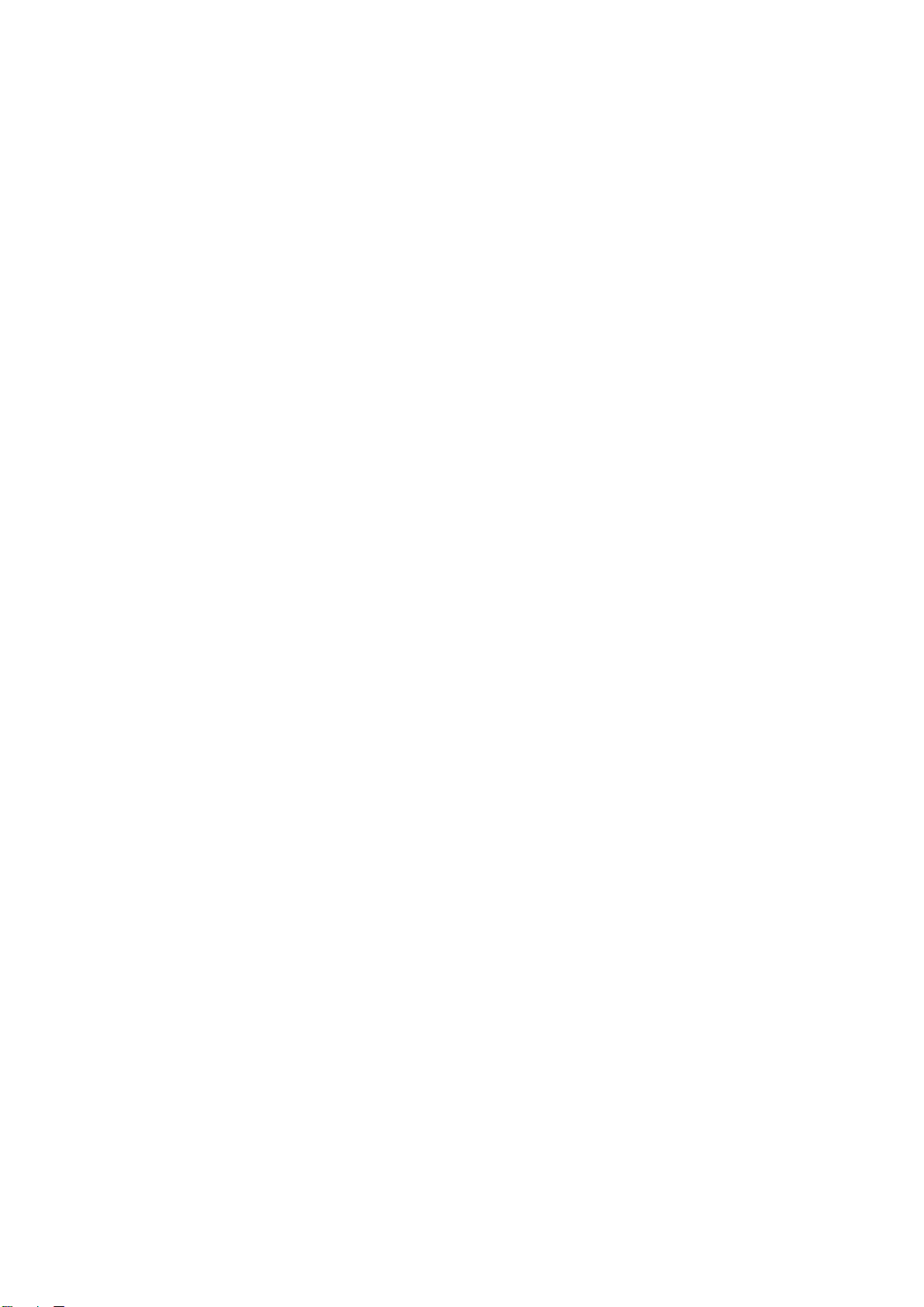
4. Panel LCD
Muestra información sobre el estado y la configuración de la impresora, así como
información de ayuda para el usuario en el idioma que elija.
5. Botón de flecha arriba
Cambia al modo de menús y permite el desplazamiento hacia arriba a través de la
lista de elementos de menús que se muestre
6. Botón de flecha abajo
Cambia al modo de menús y permite el desplazamiento hacia abajo a través de la
lista de elementos de menús que se muestre
7. Botón Back (atrás)
Vuelve al elemento del menú de nivel superior anterior
8. Botón Enter (intro)
Entra en el modo de menús y selecciona el elemento de menú que esté resaltado en
el panel LCD
9. Botón Online (en línea)
Cambia entre el estado en línea (la impresora está preparada para recibir datos) y
fuera de línea (la impresora no está preparada para recibir datos)
10. Botón Cancel (cancelar).
Cancela el trabajo de impresión actual
11. Botón Help (ayuda)
Ofrece datos de imágenes o textuales adicionales para complementar lo que aparece
en el panel LCD
M
ODOS DEL PANEL
El panel LCD puede mostrar lo siguiente:
> Información de estado > Información de menús (funciones) > Información de configuración > Información de ayuda
I
NFORMACIÓN DE ESTADO
La información de estado se asocia con los tres estados de la impresora:
En el estado Información, como el estado de inactividad o de impresión, la impresora
puede procesar trabajos de impresión.
En el estado de Advertencia, la impresora ha detectado algún problema leve, pero
puede seguir procesando trabajos de impresión.
LCD
En el estado de Error, la impresora ha encontrado un problema y no puede seguir
imprimiendo hasta que el usuario haya intervenido y haya eliminado la causa del
problema.
Las dos líneas superiores del panel de la pantalla muestran el estado de la impresora. La
parte inferior del panel de la pantalla normalmente muestra una barra que indica la
utilización del tóner.
Panel de control > 23
Page 24

I
NFORMACIÓN DE MENÚS (FUNCIONES
Existen tres tipos de información de menús (funciones):
Menús de usuario: se activan pulsando el botón Enter, el botón de flecha arriba o
el de flecha abajo en el panel de control. Estos menús están disponibles para que
el usuario general pueda establecer los diferentes ajustes que se utilizan en el
funcionamiento de la impresora.
Menú Administrador: se activa pulsando el botón Enter durante más de 2 segundos
mientras se enciende la impresora (incluido el reinicio). Se encuentra disponible para
los usuarios de nivel de administrador. Restringe los cambios que pueden realizar los
usuarios generales a través de los menús de usuario.
Menú de mantenimiento del sistema: se activa pulsando los botones de flecha arriba
y flecha abajo a la vez durante más de 2 segundos mientras se enciende la
impresora (incluido el reinicio). Se encuentra disponible para que el personal
especialista pueda establecer configuraciones de la impresora y funciones especiales.
I
NFORMACIÓN DE CONFIGURACIÓN
La información de configuración muestra información de configuración de la
impresora, como las versiones de firmware interno.
Las diferentes opciones de los menús se pueden resaltar desplazándose con los botones de
flecha arriba/flecha abajo y la opción resaltada en ese nivel se puede seleccionar
pulsando el botón Enter. Cuando se ha seleccionado el menú de menor nivel, puede
cambiar los ajustes de ese menú seleccionando el valor resaltado que desee de una lista o
bien introduciendo un valor numérico. En otros casos, puede mostrar o imprimir la
información de configuración.
)
M
ODO DE AYUDA
Cuando se haya producido un error, pulse el botón Help. De ese modo aparecerá
información que le ayudará a corregir el error.
M
ENSAJES DEL PANEL
Los mensajes del panel LCD, junto a los mensajes de Ayuda cuando sea aplicable, son
explicativos. En “Apéndice A – Mensajes del panel LCD” en la página 69 encontrará más
información sobre los mensajes más comunes.
U
TILIZACIÓN DE LOS MENÚS
NOTA
En “Apéndice B – Sistema de menús” en la página 70 se ofrecen detalles sobre
los menús como referencia.
Los botones Enter, de flecha arriba, flecha abajo y Back se utilizan para desplazarse
por los menús de la impresora. Puede ajustar la configuración (por ejemplo, establecer el
tamaño del papel para la bandeja 1) u obtener información (por ejemplo, cuánto queda de
un consumible seleccionado).
Muchos de estos ajustes de menú se pueden omitir, y de hecho en ocasiones ocurre así,
para dar prioridad a los ajustes del controlador en Windows. Sin embargo, varios de los
ajustes del controlador se pueden dejar como “Ajuste de la impresora”, para que se
utilicen, de forma predeterminada, los ajustes introducidos en estos menús de la
impresora.
LCD
Panel de control > 24
Page 25

Los pasos que se han de seguir para utilizar los menús, normalmente son los siguientes:
1. Asegúrese de que el panel LCD indica que la impresora está lista para imprimir.
2. Acceda al modo de menú de usuario pulsando el botón Enter o el botón de flecha
arriba o flecha abajo y pulse los dos últimos repetidamente según sea necesario
hasta que aparezca resaltado el menú que desee en la lista.
3. Pulse el botón Enter para seleccionar este menú.
4. Pulse repetidamente los botones de flecha arriba o flecha abajo hasta que
aparezca resaltado el elemento que desee.
5. Pulse el botón Enter para seleccionar este elemento.
6. Pulse los botones flecha arriba o flecha abajo repetidamente hasta que quede
resaltado el valor deseado.
7. Pulse el botón Enter para seleccionar este valor. (Si está estableciendo un
parámetro, asegúrese de que aparece un asterisco (*) junto al valor del parámetro
seleccionado.)
8. Pulse el botón Online para salir del modo de menú y volver al estado en el que la
impresora se encuentra preparada para imprimir.
Consulte la sección titulada “Conceptos básicos” en la página 26 y el “Apéndice B – Sistema
de menús” en la página 70 para obtener ejemplos sobre la utilización de los menús.
Panel de control > 25
Page 26

C
ONCEPTOS BÁSICOS
Esta sección le ofrece información para ayudarle a empezar a utilizar su impresora.
U
BICACIÓN DE LA IMPRESORA
Compruebe que dispone de suficiente espacio para acceder:
> alrededor de la impresora:
20cm 8in
60cm 60cm
> encima de la impresora:
24in24in
100cm 40in
70cm
28in
Conceptos básicos > 26
Page 27

A
PAGADO Y ENCENDIDO
A
PAGADO
Sin unidad de disco duro instalada
1. Si NO hay disco duro instalado, establezca el interruptor de encendido/apagado
en apagado.
Con unidad de disco duro instalada
1. Mantenga pulsado el botón Shutdown/Restart (apagado/reinicio) (1) en el panel
de control para iniciar el proceso de apagado.
1
Conceptos básicos > 27
Page 28

2. Cuando la pantalla LCD indique que puede apagar o reiniciar la impresora,
establezca el interruptor Power (encendido/apagado) en la posición de apagado.
Espere, ya que esta operación puede tardar algún tiempo.
E
NCENDIDO
NOTA
Si ha utilizado el botón Shutdown/Restart (apagado/reinicio) hasta que la
impresora se encuentre en el estado en el que el panel LCD indique que se
puede apagar o reiniciar, puede volver a encenderla pulsando el botón
Shutdown/Restart (apagado/reinicio).
1. Para iniciar la impresora después de haberla apagado utilizando el interruptor
Power (encendido/apagado), establezca el interruptor Power (encendido/apagado)
en la posición de encendido.
C
AMBIAR EL IDIOMA DE LA PANTALLA
El idioma predeterminado de la impresora para los mensajes de la pantalla y para imprimir
los informes es el inglés. Esta configuración puede cambiarse; consulte la información
adjunta con el producto (la utilidad de configuración del idioma del operador) para proceder
al cambio de configuración de idioma.
Conceptos básicos > 28
Page 29

C
OMPROBACIÓN DE LOS AJUSTES ACTUALES
Realice los siguientes pasos para generar un Informe de configuración (Mapa de Menú)
para confirmar que la impresora está configurada correctamente.
1. Asegúrese de que hay papel tamaño A4 en la bandeja 1 (deberá utilizarse en esta
operación).
2. Asegúrese de que el panel LCD indica que la impresora está lista para imprimir.
3. Pulse los botones de flecha arriba o flecha abajo repetidamente hasta que
aparezca resaltado Información de impr.
4. Pulse el botón Enter para seleccionar Información de impr.
5. Pulse los botones de flecha arriba o flecha abajo repetidamente hasta que
aparezca resaltado Configuración.
6. Pulse el botón Enter para seleccionar Configuración.
7. Pulse el botón Enter para ejecutar el comando y se imprimirá un documento de
Configuración.
Tras imprimir el documento de configuración, la impresora vuelve al estado en el que
está preparada para imprimir.
Puede utilizar este documento para comprobar la configuración de su impresora. Los
valores del sistema y los accesorios instalados aparecen en la parte superior de la
primera página, seguidos de los ajustes y valores de estado.
I
NTERFACES Y CONEXIÓN
Su impresora está equipada con una selección de interfaces de datos:
> Paralelo: para la conexión directa al ordenador. Este puerto requiere un cable
paralelo bidireccional (compatible con IEEE 1284).
> USB – Este puerto requiere un cable apto para USB versión 2.0 o superior.
Es posible que la impresora no funcione si existe un dispositivo compatible con USB
conectado al mismo tiempo que otros equipos compatibles con USB.
Cuando se conectan varias impresoras del mismo tipo, aparecen como *****, *****
(2), ***** (3), etc. Estos números dependen del orden de conexión o de encendido
de cada impresora.
> Ethernet: Para la conexión de un cable de red.
NOTA
Los cables de interfaz no se suministran con la impresora.
Conceptos básicos > 29
Page 30

C
ONEXIÓN DE LA INTERFAZ PARALELA
1. Apague la impresora y el ordenador.
2. Conecte un el cable paralelo entre la impresora y el ordenador.
3. Encienda la impresora y a continuación el ordenador.
C
ONEXIÓN DE LA INTERFAZ
No conecte el cable USB esta vez. Se le indicará posteriormente cuándo debe conectar el
cable USB al ejecutar el DVD de controladores.
Si conecta su impresora directamente a un ordenador independiente, consulte las
instrucciones de la sección “Utilización del DVD de controladores” en la página 31.
USB
Conceptos básicos > 30
Page 31

C
ONEXIÓN DE LA INTERFAZ DE RED
PRECAUCIÓN:
No conecte un cable USB al conector de interfaz de red porque
podría producir un mal funcionamiento del sistema.
1. Apague la impresora y el ordenador.
2. Ajuste la ferrita a un cable Ethernet, tal como se muestra.
3. Conecte el cable Ethernet entre la impresora y el concentrador Ethernet.
20mm max.
4. Encienda la impresora y a continuación el ordenador.
Si va a instalar la impresora como impresora de red, consulte la sección pertinente de la
Guía de configuración para obtener información adicional sobre el modo de configurar la
conexión de red antes de instalar los controladores de impresora.
NOTA
Para instalar una conexión de red es necesario tener permisos de
administrador.
U
TILIZACIÓN DEL
Inserte el DVD de controladores en el ordenador y siga las instrucciones en pantalla.
Deberá seguir una serie de pasos básicos para configurar el idioma del panel LCD, instalar
los controladores y demás software y para imprimir al final una página de prueba con el fin
de comprobar que la impresora funciona correctamente.
DVD DE
CONTROLADORES
Conceptos básicos > 31
Page 32

F
UNCIONAMIENTO
Para obtener detalles completos sobre el modo de utilizar la impresora y cualquier
accesorio opcional para imprimir trabajos con eficacia, consulte la Guía de impresión y la
Barcode Printing Guide.
Para obtener detalles completos sobre el modo de acceder y utilizar las funciones de
seguridad de la impresora, consulte la Guía de seguridad.
Funcionamiento > 32
Page 33
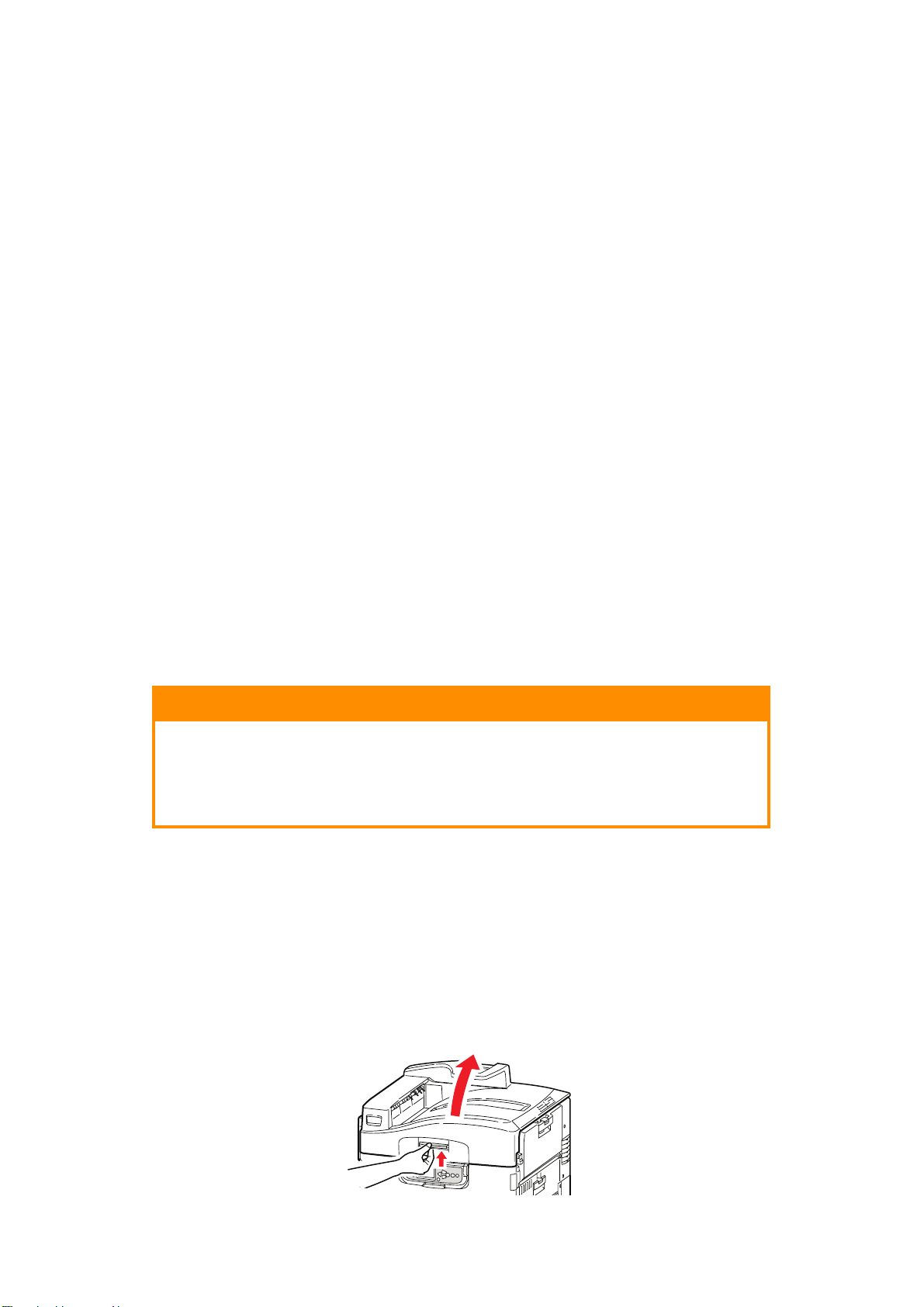
C
ONSUMIBLES Y MANTENIMIENTO
En esta sección se explica cómo sustituir los consumibles y los elementos de
mantenimiento cuando sea necesario.
C
OMPROBACIÓN DEL DESGASTE DE CONSUMIBLES/ELEMENTOS DE MANTENIMIENTO
Puede comprobar en cualquier momento lo que queda de consumible o de elemento de
mantenimiento mediante los menús adecuados. Por ejemplo, acceda al sistema de menús
y siga la ruta:
Configuración>Vida útil suministros>Tóner cián
En el panel LCD aparece el tóner cián que queda y a continuación vuelve al estado en el
que está preparada para imprimir.
I
NDICACIONES DE SUSTITUCIÓN
El panel LCD muestra mensajes cuando el nivel de los consumibles o los elementos de
mantenimiento sea bajo o estén apunto de extinguirse y posteriormente muestra mensajes con
los que indica que es necesario su sustitución. Deberá sustituir el elemento en cuestión lo antes
posible tras la aparición de este mensaje para evitar que disminuya la calidad de impresión.
En el caso de los rodillos de alimentación de papel y los rodillos de alimentación de la
bandeja multiuso no aparecen mensajes de advertencia de sustitución. Sustitución
recomendada: aproximadamente tras 120.000 hojas A4
S
USTITUCIÓN DE CONSUMIBLES Y DE ELEMENTOS DE MANTENIMIENTO
Cada consumible o elemento de mantenimiento se suministra con sus propios datos sobre
instalación, que ofrecen instrucciones completas sobre la sustitución. Se recomienda que
siga estas instrucciones detenidamente.
PRECAUCIÓN:
Utilice solamente consumibles originales de Oki para garantizar un
rendimiento y calidad superiores del hardware. Si utiliza productos no
originales de Oki puede perjudicar el rendimiento de la impresora e
invalidar la garantía. Especificaciones sujetas a cambios sin previo
aviso. Todas las marcas comerciales confirmadas.
L
IMPIEZA DE LOS CABEZALES DE LOS
Se recomienda limpiar los cabezales de los LED:
> siempre que sustituya un cartucho de tóner
> si al imprimir aparecen señales de imágenes atenuadas, franjas blancas o letras
borrosas
Puede utilizar un paño suave y seco para limpiar los cabezales de los LED.
1. Abra la cubierta superior.
LED
Consumibles y mantenimiento > 33
Page 34

2. Limpie suavemente los cuatro cabezales (1) con un paño suave. Mueva el paño tal y
como se muestra, utilizando una sección limpia del mismo en cada pasada. Tenga
cuidado para no dañar las protecciones (2).
3. Cierre la cubierta superior.
Consumibles y mantenimiento > 34
Page 35

L
IMPIEZA DE LOS RODILLOS DE ALIMENTACIÓN DE PAPEL
Limpie los rodillos de alimentación de papel si se producen con frecuencia atascos de papel.
1. Quítese las pulseras o los relojes de pulsera que pueda llevar y siga los pasos
correctos para apagar la impresora.
2. Cubierta lateral de bandeja 1.
3. Retire la bandeja 1 completamente de la impresora.
Consumibles y mantenimiento > 35
Page 36

4. Acceda al hueco que ha dejado la bandeja 1, limpie los 3 rodillos de alimentación de
papel (2) con un paño suave ligeramente humedecido con agua.
2
5. Vuelva a colocar la bandeja 1.
6. Cierre la cubierta lateral de la bandeja 1.
Consumibles y mantenimiento > 36
Page 37

7. Encienda la impresora.
L
IMPIEZA DE LA CARCASA DE LA IMPRESORA
1. Siga los pasos correctos para apagar la impresora.
2. Limpie la superficie de la impresora con un paño suave humedecido ligeramente con
agua o con jabón neutro.
3. Utilice un paño suave y seco para secar la superficie de la impresora.
Consumibles y mantenimiento > 37
Page 38

4. Encienda la impresora.
V
ACIADO DEL DEPÓSITO DE DESECHOS DE PERFORACIÓN (ACCESORIO OPCIONAL DE
LA UNIDAD DE PERFORACIÓN
Cuando el panel LCD indica que el depósito de desechos de perforación está lleno, vacíe el
depósito del siguiente modo:
1. Accione la palanca del finalizador y retírelo de la impresora.
)
2. Saque el depósito de desechos de perforación, con cuidado de no volcarlo para
evitar que se salgan los desechos.
Consumibles y mantenimiento > 38
Page 39

3. Tire los desechos en el lugar adecuado.
4. Vuelva a colocar el depósito de desechos de perforación con cuidado en el
finalizador.
5. Compruebe que el depósito de desechos de perforación se ha colocado
correctamente y a continuación vuelva a colocar el finalizador en su sitio, con
cuidado para que los dedos no queden atrapados.
Consumibles y mantenimiento > 39
Page 40

A
CCESORIOS OPCIONALES
Esta sección describe los accesorios opcionales para la impresora. Se dispone de los
siguientes accesorios:
> unidad dúplex (para imprimir por las dos caras) (únicamente en C910n)
> memoria RAM adicional
> segunda y tercera bandeja de papel estándar (para aumentar la capacidad de
entrada de papel)
NOTA
Las configuraciones de las bandejas son las siguientes: bandeja 1 únicamente,
bandeja 1 + segunda bandeja, bandeja 1 + segunda bandeja + tercera
bandeja, bandeja 1 + AGC, bandeja 1 + segunda bandeja + AGC
> Finalizador (para grapar las impresiones)
> Carcasa de la impresora
> Unidad de perforación (para ampliar la funcionalidad del finalizador)
I
NSTALACIÓN DE ACCESORIOS
Cada accesorio (aparte del finalizador) se suministra con su propia documentación, que
ofrece instrucciones completas sobre la instalación. Se recomienda que siga estas
instrucciones detenidamente.
Tras la instalación, imprima un mapa de menús (documento de configuración) para
comprobar que la instalación se ha realizado correctamente.
NOTA
La instalación de la unidad de perforado y del finalizador deberá llevarla a cabo
un ingeniero autorizado.
Deberá establecer los ajustes adecuados en el controlador o en los controladores de la
impresora para los siguientes accesorios:
> unidad dúplex
> bandeja o bandejas de papel
> finalizador
Consulte la Guía de impresión para obtener datos sobre la configuración del controlador.
Accesorios opcionales > 40
Page 41

S
OLUCIÓN DE PROBLEMAS
G
ENERAL
Si la pantalla de la impresora no muestra mensaje alguno o sigue en modo de inactividad
10 minutos después de encenderla, siga la secuencia de apagado de la impresora para
apagarla. Compruebe todas las conexiones de cables antes de reiniciar la impresora. Si el
problema persiste, póngase en contacto con el distribuidor.
A
TASCOS DE PAPEL
Esta sección le ofrece información para resolver los problemas que puedan surgir al utilizar
la impresora. En los siguientes párrafos se describen las acciones que se han de realizar en
caso de que se produzca un atasco de papel y cómo tratar resultados de impresión no
satisfactorios. En esta sección se incluyen los mensajes del panel LCD relativos a atascos
de papel y las acciones que se han de tomar, mientras que en el “Apéndice A – Mensajes
del panel LCD” en la página 69 se incluye una lista de otros mensajes típicos y sugerencias
para resolver problemas.
A
TASCOS DE PAPEL
Si se produce un atasco de papel, aparece un mensaje en el panel LCD en el panel de
control de la impresora. Puede pulsar el botón Help (ayuda) para obtener ayuda sobre
cómo eliminar el atasco.
–
IMPRESORA
Para obtener los datos completos sobre la eliminación de atascos, consulte los siguientes
párrafos, que corresponden a los mensajes sobre atascos de papel.
A
BRA CUBIERTA, ATASCO DE PAPEL, CUBIERTA LATERAL BANDEJA
La bandeja 1, o cualquiera de las bandejas de la 2 a la 5 (si se encuentran instaladas),
pueden aparecer en lugar de los caracteres tttttt en el mensaje del panel LCD. En este
ejemplo se utiliza la bandeja 1 y el procedimiento es similar para el resto de bandejas.
1. Presione el enganche (1) de la cubierta lateral de la bandeja 1 y abra la cubierta.
2. Extraiga con cuidado el papel atascado.
#
1
Solución de problemas > 41
Page 42

3. Cierre la cubierta lateral de la bandeja 1.
A
BRA CUBIERTA, ATASCO DE PAPEL, CUBIERTA LATERAL
1. Si la bandeja multiuso está abierta, ciérrela de modo que la cubierta lateral (1) sea
visible.
1
2. Tire de la palanca de liberación (2) y abra la cubierta lateral.
2
Solución de problemas > 42
Page 43

3. Extraiga con cuidado el papel atascado.
4. Cierre la cubierta lateral.
Solución de problemas > 43
Page 44

A
BRA CUBIERTA, ATASCO DE PAPEL, CUBIERTA SUPERIOR
1. Presione el asa de la cubierta superior (1) y abra dicha cubierta.
1
ADVERTENCIA:
Tenga cuidado de no tocar la unidad del fusor, que estará caliente
tras la impresión.
2. Presione el asa de la cesta (2) y levante la cesta del tambor.
3. Extraiga cuidadosamente cualquier papel que se encuentre en la unidad de cinta de
transporte.
Solución de problemas > 44
Page 45

4. Si hay papel atascado en la unidad del fusor, empuje la palanca de bloqueo (3) en la
dirección que se muestra para liberar la unidad.
ADVERTENCIA:
Tenga cuidado de no tocar la unidad del fusor, que puede estar
caliente tras la impresión. Si la unidad del fusor está caliente,
espere a que se enfríe antes de intentar extraer cualquier papel
atascado.
Sostenga la unidad del fusor (4) por el asa, sáquela de la impresora y colóquela sobre
una superficie plana.
4
3
5. Tire hacia arriba de las palancas de liberación de atascos (5) y extraiga el papel
atascado.
5
Solución de problemas > 45
Page 46

6. Vuelva a colocar la unidad del fusor en la impresora y gire la palanca de bloqueo (6)
en la dirección que se muestra para bloquear la unidad del fusor.
6
7. Si hay papel atascado junto a la salida de papel, abra el apilador boca arriba (7).
7
8. Abra la cubierta lateral (salida de papel) (8) y extraiga el papel atascado.
8
Solución de problemas > 46
Page 47

9. Cierre la cubierta lateral (salida de papel) y a continuación el apilador boca arriba.
10. Vuelva a colocar la cesta del tambor de imagen (9) en su posición y compruebe que
está bloqueada.
9
11. Cierre la cubierta superior y asegúrese de que está enganchada.
Solución de problemas > 47
Page 48

A
TASCOS DE PAPEL
C
OMPRUEBE UNIDAD DÚPLEX, ATASCO DE PAPEL
1. Si la impresora dispone de una unidad de finalizador conectada, accione la palanca
(1) de la unidad de inversor para separar el inversor de la impresora.
2. Accione el botón de liberación de la cubierta de la unidad dúplex (2) y abra la
cubierta.
–
UNIDAD DÚPLEX (SI ESTÁ INSTALADA
1
)
2
3. Extraiga con cuidado el papel atascado y cierre después la cubierta.
Solución de problemas > 48
Page 49

4. Accione las palancas (3) y extraiga la unidad dúplex.
3
3
5. Sostenga la cubierta frontal superior por el asa (4), presiónela suavemente hacia
dentro y levántela.
4
6. Extraiga cualquier papel que haya quedado atascado.
Solución de problemas > 49
Page 50

7. De igual modo, compruebe si se ha atascado papel bajo la cubierta posterior
superior y si fuera así, extráigalo.
8. Vuelva a colocar las dos cubiertas superiores.
9. Vuelva a colocar la unidad dúplex en su posición.
Solución de problemas > 50
Page 51

10. Si ha separado la unidad del finalizador para acceder a la unidad dúplex, vuelva a
colocarla en su sitio.
A
TASCOS DE PAPEL
C
OMPROBAR FINALIZADOR, ATASCO DE PAPEL/PAPEL SOBRANTE
– F
INALIZADOR (ACCESORIO OPCIONAL
)
Utilice el botón Help (ayuda) del panel de control de la impresora para comprobar el
número que aparece. Lo necesitará para eliminar el atasco de papel. En los siguientes
párrafos se explica qué hacer para cada uno de los códigos numéricos indicados.
591, 592, 593, 599/ 643, 645 (
ALREDEDOR DEL FINALIZADOR
1. Extraiga cualquier papel en la salida de papel del finalizador.
)
ATASCO DE PAPEL
Solución de problemas > 51
Page 52
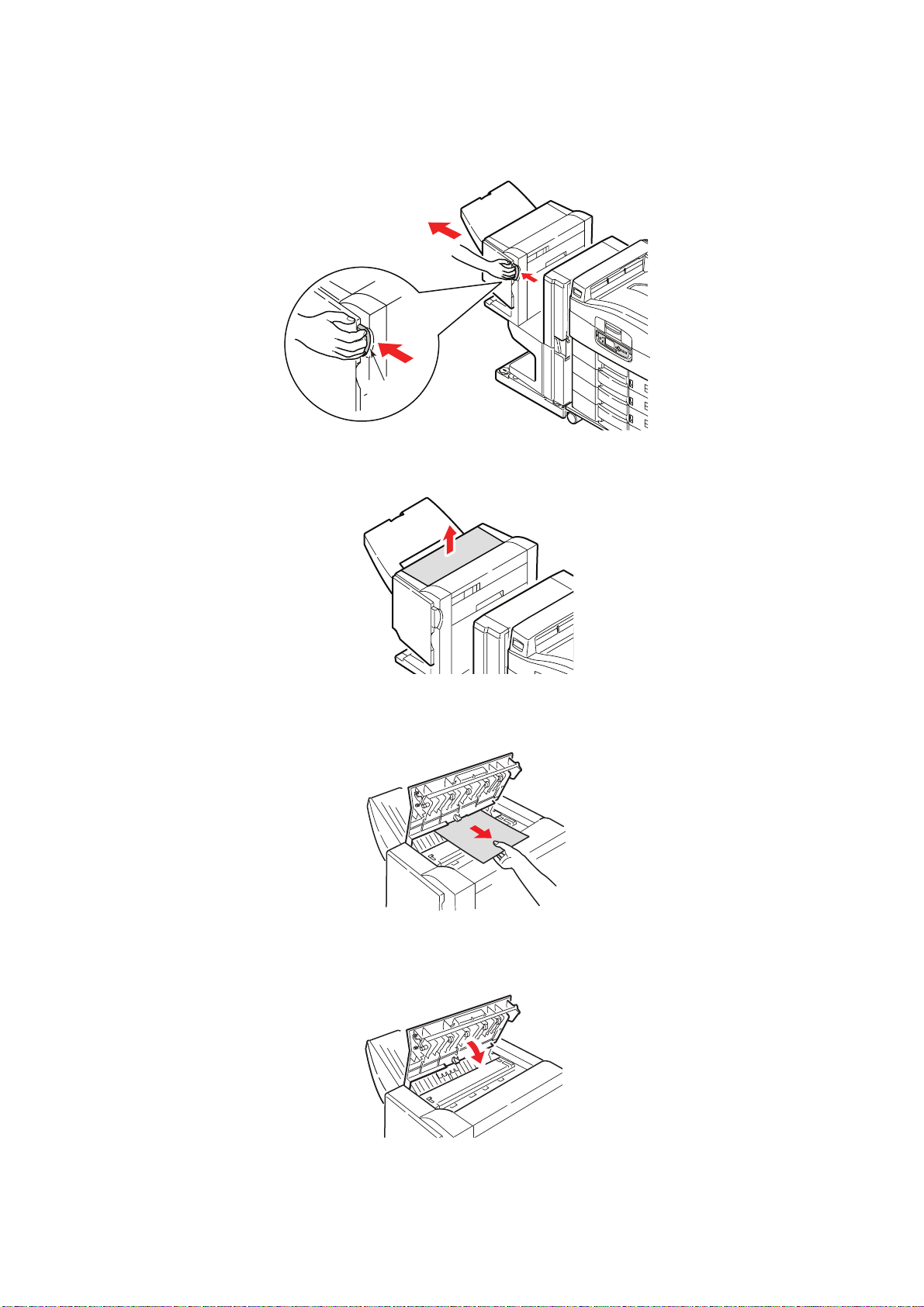
2. Accione la palanca del finalizador (1) y retírelo del inversor.
1
3. Abra la cubierta superior del finalizador.
4. Extraiga con cuidado cualquier papel atascado.
5. Cierre la cubierta superior del finalizador.
Solución de problemas > 52
Page 53

6. Vuelva a colocar el finalizador en su sitio y conéctelo al inversor.
594, 597, 598/ 644, 646 (
1. Accione la palanca del finalizador (1) y retírelo del inversor.
2. Abra la cubierta frontal del finalizador (2).
ATASCO DE PAPEL EN EL FINALIZADOR
1
)
2
Solución de problemas > 53
Page 54

3. Siga girando la perilla inferior (3) hacia la derecha hasta que salta completamente el
papel que haya quedado atascado.
3
4. Retire el papel que se expulse.
5. Cierre la cubierta frontal del finalizador.
6. Abra la cubierta lateral derecha del finalizador.
Solución de problemas > 54
Page 55

7. Extraiga con cuidado cualquier papel atascado.
8. Cierre la cubierta lateral derecha del finalizador.
9. Vuelva a colocar el finalizador en su sitio y conéctelo al inversor.
Solución de problemas > 55
Page 56

590 (
ATASCO DE PAPEL EN EL FINALIZADOR/UNIDAD DE PERFORACIÓN
1. Accione la palanca del finalizador (1) y retírelo del inversor.
1
2. Mueva la pestaña (2) del lateral derecho del finalizador hasta que quede alineada
con la marca (3).
)
3
2
3. Abra la cubierta superior del finalizador.
Solución de problemas > 56
Page 57

4. Extraiga con cuidado cualquier papel atascado.
5. Cierre la cubierta superior del finalizador.
6. Vuelva a colocar el finalizador en su sitio y conéctelo al inversor.
C
OMPROBAR INVERSOR, ATASCO DE PAPEL
1. Accione la palanca del finalizador (1) y retírelo del inversor.
1
Solución de problemas > 57
Page 58

2. Presione el asa hundida (2) y abra la cubierta lateral izquierda del inversor.
2
3. Extraiga con cuidado cualquier papel atascado.
4. Cierre la cubierta lateral izquierda del inversor.
5. Vuelva a colocar el finalizador en su sitio y conéctelo al inversor.
Solución de problemas > 58
Page 59

6. Accione la palanca del inversor (3) y separe el inversor de la impresora.
3
7. Abra la puerta lateral derecha (4) del inversor.
4
8. Extraiga cualquier papel que haya quedado atascado.
Solución de problemas > 59
Page 60

9. Cierre la puerta lateral derecha.
10. Vuelva a colocar el finalizador y el inversor en su sitio y conéctelos a la impresora.
Solución de problemas > 60
Page 61

C
ÓMO EVITAR ATASCOS DE PAPEL
En la siguiente tabla se resumen las causas posibles de los atascos de papel y se sugieren
modos para evitarlos.
CAUSA POSIBLE SOLUCIÓN PROPUESTA
La impresora no está nivelada. Coloque la impresora sobre una superficie firme y
nivelada.
El soporte de impresión es
demasiado ligero o demasiado
pesado.
El soporte de impresión está
húmedo o cargado con electricidad
estática.
El soporte de impresión se arruga
o se dobla.
Las hojas del soporte de impresión
o están alineadas entre sí.
El soporte de impresión no está
alineado correctamente en la
bandeja de papel.
Los sobres que va a imprimir no
están orientados correctamente.
El rodillo de alimentación de la
impresora está sucio.
Los rodillos de alimentación de la
impresora están gastados.
El tipo o el peso de los soportes se
ha establecido incorrectamente.
Utilice el soporte adecuado.
Utilice soporte que se haya almacenado a
temperatura adecuada y en condiciones óptimas de
humedad.
Utilice el soporte adecuado. Se pueden utilizar
soportes sin arrugar.
Extráigalas, alinee las hojas y vuelva a cargarlas.
Ajuste el tope y las guías del papel de la bandeja, o
la guía de alimentación manual en la bandeja
multiuso para alinear los soportes correctamente.
Ajuste la orientación que desee.
Limpie el rodillo con un paño humedecido con agua.
Sustituya los rodillos de alimentación.
Seleccione los ajustes correctos del menú de la
impresora para el peso de papel y el tipo de papel.
C
ORRECCIÓN DE RESULTADOS DE IMPRESIÓN NO SATISFACTORIOS
SÍNTOMAS CAUSAS POSIBLES ACCIONES
En la página impresa
se pueden ver líneas
blancas verticales.
Las imágenes impresas
salen borrosas
verticalmente.
El cabezal del LED está
sucio.
Tóner bajo. Sustituya el cartucho de tóner.
Puede que haya materiales
extraños en el tambor de
imagen.
La película protectora de la
luz del cartucho del tambor
de imagen está sucia.
El cabezal del LED está
sucio.
Tóner bajo. Sustituya el cartucho de tóner.
El papel no es el adecuado
para la impresora.
Limpie el cabezal del LED con un
limpiador de lente de LED o con
un paño suave.
Sustituya el cartucho del tambor
de imagen.
Limpie la película con un
limpiador de lente de LED o con
un paño suave.
Limpie el cabezal del LED con un
limpiador de lente de LED o con
un paño suave.
Utilice el papel recomendado.
Solución de problemas > 61
Page 62

SÍNTOMAS CAUSAS POSIBLES ACCIONES
La impresión es
demasiado clara.
La impresión es
demasiado clara.
Las imágenes aparecen
parcialmente borrosas.
En la impresión de
áreas sólidas aparecen
puntos y líneas
blancas.
El cartucho del tóner no
está colocado
correctamente.
Tóner bajo. Sustituya el cartucho de tóner.
El papel está húmedo. Utilice papel que se haya
El papel no es el adecuado
para la impresora.
El grosor y el tipo de papel
no son los adecuados.
Se está utilizando papel
reciclado.
El papel está húmedo o
seco.
Vuelva a instalar el cartucho del
tóner.
almacenado a temperatura
adecuada y en condiciones
óptimas de humedad.
Utilice el papel recomendado.
Establezca un valor correcto
para el peso de papel y el tipo
de papel en la configuración de
menús, o bien establezca un
valor de mayor grosor para el
peso de papel.
Establezca un valor de mayor
grosor para el peso de papel en
la configuración de menús.
Utilice papel que se haya
almacenado a temperatura
adecuada y en condiciones
óptimas de humedad.
Aparecen líneas
verticales.
Aparecen
periódicamente líneas
y puntos horizontales.
El área blanca del
papel está
parcialmente
manchada.
El cartucho del tambor de
imagen está dañado.
Tóner bajo. Sustituya el cartucho de tóner.
Cuando el intervalo es de
alrededor de 94 mm (4
pulgadas), el tambor de
imagen (el tubo verde) está
dañado o sucio.
Cuando el intervalo es de
alrededor de 42 mm (1,5
pulgadas), puede que haya
partículas extrañas en el
cartucho del tambor de
imagen.
Cuando el intervalo es de
alrededor de 87 mm (3,5
pulgadas), la unidad del
fusor está dañada.
El cartucho del tambor de
imagen se ha expuesto a la
luz.
El papel está cargado con
electricidad estática.
Sustituya el cartucho del tambor
de imagen.
Límpielo suavemente con un
paño. Sustituya el cartucho del
tambor de imagen si está
dañado.
Abra/cierre la cubierta superior
e imprima de nuevo.
Sustituya la unidad del fusor.
Sustituya el cartucho del tambor
de imagen si el problema no se
ha resuelto.
Utilice papel que se haya
almacenado a temperatura
adecuada y en condiciones
óptimas de humedad.
Se está utilizando papel
demasiado grueso.
Tóner bajo. Sustituya el cartucho de tóner.
Solución de problemas > 62
Utilice papel más fino.
Page 63

SÍNTOMAS CAUSAS POSIBLES ACCIONES
Los alrededores de las
letras aparecen
manchados.
El tóner se sale cuando
se frota.
El satinado no es
uniforme.
El cabezal del LED está
sucio.
El grosor y el tipo de papel
se han ajustado
incorrectamente.
Se está utilizando papel
reciclado.
El grosor y el tipo de papel
se han ajustado
incorrectamente.
Limpie el cabezal con un
limpiador de lente de LED o con
un paño suave.
Establezca un valor correcto
para el tipo de papel y el peso
de papel en la configuración de
menús, o bien establezca un
valor de mayor grosor para el
peso de papel.
Establezca un valor de mayor
grosor para el peso de papel en
la configuración de menús.
Establezca un valor correcto
para el tipo de papel y peso de
papel en la configuración de
menús, o bien establezca un
valor menor para peso de papel.
Solución de problemas > 63
Page 64

A
TASCOS DE GRAPAS
C
OMPROBAR FINALIZADOR, ATASCO DE GRAPAS
Cuando la pantalla indica que se ha producido un atasco de grapas, elimínelo del siguiente
modo:
1. Abra la cubierta frontal del finalizador.
2. Gire la perilla en la dirección que se indica hasta que aparezca el indicador de color.
– F
INALIZADOR (ACCESORIO OPCIONAL
)
3. Retire cualquier papel que se encuentre a la espera de graparse en el área de
expulsión del papel.
Solución de problemas > 64
Page 65

4. Extraiga la unidad de grapado.
5. Gire la perilla en la dirección indicada para mover la grapadora hasta la parte frontal.
6. Sujete ambos lados del cartucho de grapas, tire de él y extráigalo.
7. Levante la puerta del cartucho de grapas.
Solución de problemas > 65
Page 66

8. Extraiga todas las grapas que salen de la carcasa de las grapas.
9. Vuelva a colocar la puerta del cartucho de grapas en su posición original.
10. Vuelva a insertar el cartucho de grapas.
11. Asegúrese de que el cartucho de grapas está instalado firmemente en la unidad de
grapado y a continuación, presione la unidad de grapado hasta que esté colocada
completamente en su sitio.
Solución de problemas > 66
Page 67

12. Cierre la cubierta frontal del finalizador, con cuidado de que los dedos no queden
atrapados.
Solución de problemas > 67
Page 68

E
SPECIFICACIONES
C910 N31204B
ELEMENTO ESPECIFICACIÓN
Dimensiones n, dn: 654.5x623x471mm (Ancho x Profundidad x Alto)
Peso Sin opciones, aprox. 76 kg
Gama de tensión 220 – 240 V ca, 50/60 Hz 6A
Consumo eléctrico Funcionamiento: <1.500 W máximo, 780 W normal
Entorno de funcionamiento Funcionamiento: 10 – 32°C/20 – 80% HR
Nivel de ruido Funcionamiento: 54 dBA máximo
Stand-by (modo de espera): 600 W máximo, 200 W
normal
Ahorro de energía: <26 W
Apagado: 0 – 43°C/10 – 90% HR
Stand-by (modo de espera): 42 dBA máximo
Ahorro de energía: 28 dBA máximo tras 30 minutos de
fondo
Especificaciones > 68
Page 69

A
PÉNDICE
A – M
ENSAJES DEL PANEL
LCD
Los mensajes del panel LCD son explicativos. A continuación se ofrecen mensajes
representativos.
MENSAJE COMENTARIO
Preparada para imprimir La impresora se encuentra en línea y preparada para
imprimir.
Imprimiendo tttttt La impresora está imprimiendo y está utilizando el papel de
tttttt Poco papel El suministro de papel de la bandeja identificada mediante
Tóner cccccc bajo El nivel del tóner restante color cccccc es bajo.
Fusor casi agotado La unidad de fusor está llegando al fin de su vida útil.
Cambie el fusor El fusor ha llegado al final de su vida útil y debe cambiarse.
Inversor retirado La unidad del inversor se ha separado de la impresora y
Datos no válidos
Pulse botón ONLINE
Cambiar papel en tttttt
mmmmmm
pppppp
Pulse botón ONLINE
Consulte HELP para más
info.
Cargue papel
tttttt
mmmmmm
Consulte HELP para más
info.
tttttt, donde tttttt equivale a la bandeja.
tttttt se acabará en breve.
todas las funciones del finalizador están desactivadas. (El
finalizador/inversor es un accesorio opcional.)
La impresora ha recibido datos no válidos. Pulse el botón
ONLINE para borrar esta advertencia.
Se ha detectado una falta de concordancia entre el soporte
en la bandeja y los datos de impresión.
Cargue el soporte del tamaño mmmmmm y del tipo pppppp
en la bandeja tttttt. Puede que el mensaje permanezca
durante algún tiempo una vez que haya cerrado la bandeja.
Puede hacer que la impresora haga caso omiso de este error
para el trabajo de impresión actual pulsando el botón
ONLINE.
Puede acceder a la información de ayuda pulsando el botón
HELP.
La impresora ha intentado tomar papel de una bandeja
vacía.
Cargue el soporte del tamaño mmmmmm y en la bandeja
tttttt. Puede que el mensaje permanezca durante algún
tiempo una vez que haya cerrado la bandeja.
Puede acceder a la información de ayuda pulsando el botón
HELP.
Coloque la bandeja
tttttt
Consulte HELP para más
info.
Abra cubierta
Papel sobrante
tttttt
Consulte HELP para más
info.
Compruebe tambor de
imag.
cccccc
Consulte HELP para más
info.
La impresora ha intentado tomar papel de una bandeja que
se ha retirado.
Asegúrese de que la bandeja tttttt está colocada
correctamente, o bien vuelva a colocar la bandeja tttttt en
la impresora cargada con papel.
Se ha detectado papel adicional una vez que se ha
eliminado el atasco de papel.
Abra la cubierta lateral de tttttt para comprobar si existe
papel adicional.
Puede acceder a la información de ayuda pulsando el botón
HELP.
Compruebe que el tambor de imagen color cccccc está
instalado correctamente.
Puede acceder a la información de ayuda pulsando el botón
HELP.
Apéndice A – Mensajes del panel LCD > 69
Page 70

A
PÉNDICE
Los menús de funciones de nivel superior son los siguientes:
> Configuración
> Información de impr.
> Impr. trab. seguro
> Menús
> Config. admin.
> Calibración
Los otros dos menús especiales de nivel superior son:
> Estadísticas de impr.
> Boot Menu (Menú Reiniciar)
En las siguientes tablas se resumen los árboles de menús Configuración, Información de
impr., Impr. trab. seguro y Menús y se ofrecen algunos ejemplos de utilización. Los árboles
de menús se detallan hasta el nivel de los elementos más bajos. Normalmente, esto puede
ser un parámetro que se puede establecer seleccionando a partir de una gama de valores
que se ofrece, o un comando que se puede ejecutar para mostrar o imprimir un estado o
un valor de ajuste.
Los valores en negrita seguidos de una (A) indican valores predeterminados asociados a
ubicaciones en las que A4 es el tamaño de papel predeterminado. Los valores en negrita
seguidos de una (L) indican valores predeterminados asociados a ubicaciones en los que
Carta es el tamaño de papel predeterminado. Los valores en negrita seguidos de una (A) o
(L) indican valores predeterminados comunes.
B – S
ISTEMA DE MENÚS
Algunos menús y elementos asociados por ejemplo al finalizador, aparecen únicamente si
el hardware asociado está instalado o se cumplen ciertas condiciones.
El resto de los menús que se indican anteriormente tienen como fin un uso más
especializado y no se describen con más detalle en esta sección. Para obtener detalles
completos sobre cómo utilizar todos los menús para configurar y utilizar la impresora,
consulte la Guía de configuración.
Apéndice B – Sistema de menús > 70
Page 71

C
ONFIGURACIÓN
P
RINT PAGE COUNT
ELEMENTO VALOR DESCRIPCIÓN
PAG TOT. nnnnnn Muestra el número total de
Color Página nnnnnn Muestra el número de
Núm. pág.
monocr.
Bandejam nnnnnn Muestra el número total de
Bandeja multiuso nnnnnn Muestra el número total de
C
ONTADOR FINALIZADOR
ELEMENTO VALOR DESCRIPCIÓN
páginas impresas. Tenga en
cuenta que en la impresión
dúplex cada hoja cuenta
como 2 páginas.
páginas impresas color
convertidas al equivalente
de A4.
nnnnnn Muestra el número de
páginas impresas en
monocromo convertidas al
equivalente de A4
páginas impresas desde una
bandeja específica, donde
m es un número del 1 al 5.
páginas impresas desde la
bandeja multiuso.
Grapar nnnnnn Muestra el número total de
Perforar nnnnnn Muestra el número de veces
Finalizador nnnnnn Muestra el número total de
grapas utilizadas.
que se han realizado
perforaciones.
páginas que salen en el
finalizador.
Apéndice B – Sistema de menús > 71
Page 72

V
IDA ÚTIL SUMINISTROS
ELEMENTO VALOR DESCRIPCIÓN
Tambor xxxx Restante nnn% Muestra la vida útil restante
del tambor xxxx en
porcentaje, donde xxxx
puede ser cian, magenta,
amarillo o negro.
R
ED
Cinta de
transporte
Fusor Restante nnn% Muestra la vida útil restante
Tóner xxxx (n.nK) Restante nnn% Muestra la vida útil restante
Restante nnn% Muestra la vida útil restante
de la unidad de cinta de
transporte en porcentaje.
de la unidad del fusor en
porcentaje.
del tóner xxxx en
porcentaje, donde xxxx
puede ser cian, magenta,
amarillo o negro.
(n.nK) indica la capacidad
del cartucho de tóner que
se está utilizando.
ELEMENTO VALOR DESCRIPCIÓN
Nombre impres. xxxxxxxxxxxxxxx
xxxxxxxxxxxxxxx
Short Printer Name
(nombre corto de
impresora)
xxxxxxxxxxxxxxx Muestra el nombre de la
Muestra el nombre de la
impresora (DNS o PnP).
impresora (NetBEUI).
Dirección IP xxx.xxx.xxx.xxx Muestra la dirección IP.
Máscara subred xxx.xxx.xxx.xxx Muestra la máscara de
subred.
Dirección gateway xxx.xxx.xxx.xxx Muestra la dirección de
Dirección MAC xx.xx.xx.xx.xx.xx Muestra la dirección MAC
Network FW Version
(versión de FW de la
red)
Web Remote Version
(versión remota de
página web)
xx.xx Muestra la versión de
xx.xx Indica la versión de la
gateway.
de la red.
firmware de la red.
página web de la red.
Apéndice B – Sistema de menús > 72
Page 73
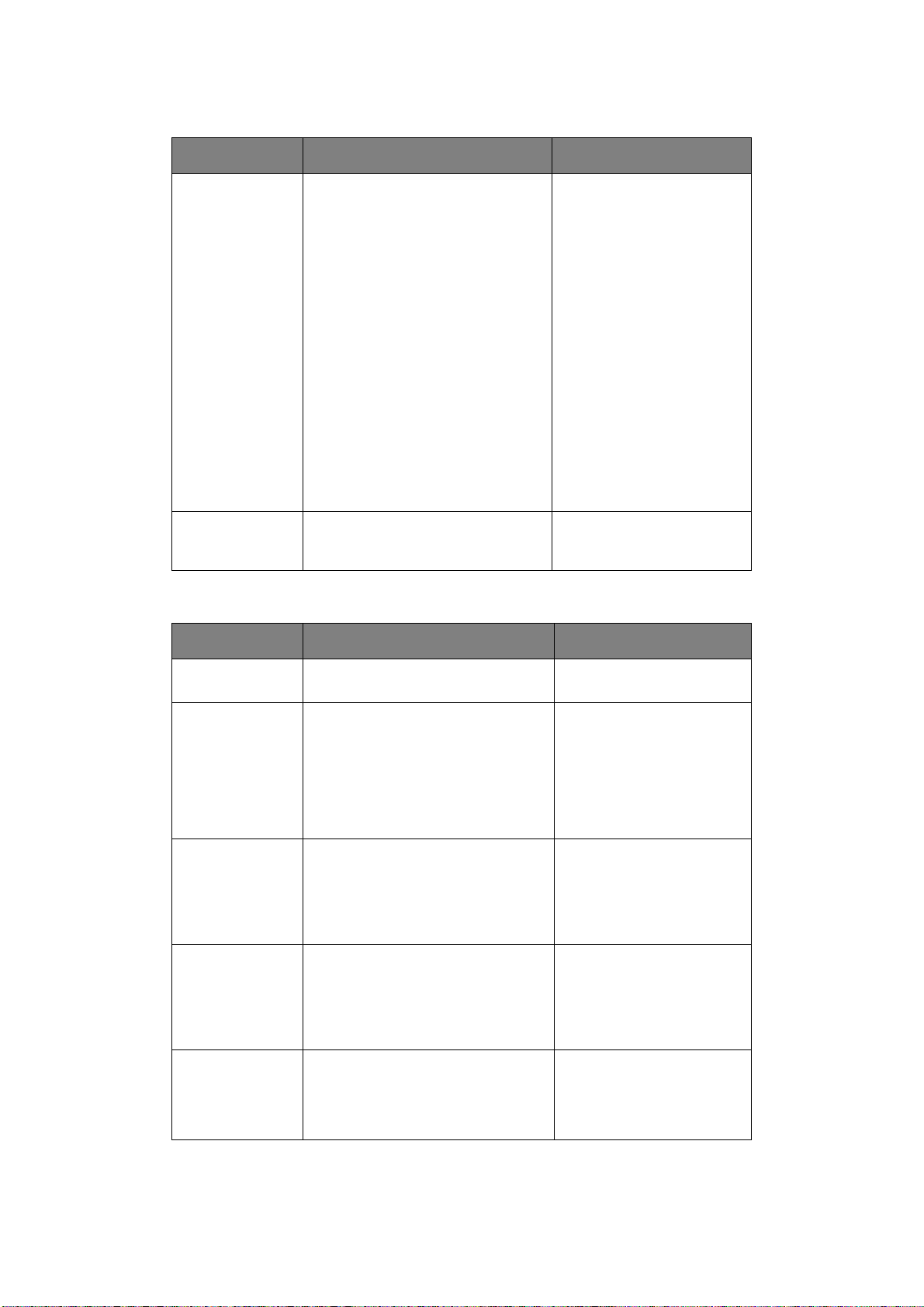
TAM.
PAPEL BANDEJA
ELEMENTO VALOR DESCRIPCIÓN
S
ISTEMA
Bandejam, donde
m es un número
entre 1 a 5
(disposición
similar para todas
las bandejas)
Bandeja multiuso Similar a los valores para Bandejam Muestra el tamaño del papel
Ejecutivo
Carta vertical
Carta horizontal
Oficio 14
Oficio 13.5
Cartulina
Tabloide extra
Oficio 13
A6
A5
A4 vertical
A4 horizontal
A3
A3 Nobi
A3 Wide
B5 vertical
B5 horizontal
B4
Postal
Postal doble
Personalizado
Muestra el tamaño del papel
detectado de la Bandejam.
detectado de la bandeja
multiuso.
ELEMENTO VALOR DESCRIPCIÓN
Serial Number
(número de serie)
Número equipo xxxxxxx Muestra el número de
Versión de CU xx.xx Muestra el número de
Versión de PU xx.xx.xx Muestra el número de
Memoria total xx MB Muestra el total de memoria
xxxxxxxxxxxxxxx Muestra el número de serie
de la impresora.
equipo. El número de equipo
está compuesto por 8
caracteres alfanuméricos
que puede asignar un
usuario. Es el mismo que el
número de equipo del mapa
de menús.
versión del firmware de la
CU (Control Unit, unidad de
control).
Es el mismo que la versión
de CU del mapa de menús.
versión del firmware de la
PU (Print Unit, unidad de
impresión).
Es el mismo que la versión
de PU del mapa de menús.
RAM instalada en la
impresora.
Es la misma que la Memoria
total del mapa de menús.
Apéndice B – Sistema de menús > 73
Page 74

ELEMENTO VALOR DESCRIPCIÓN
Memoria Flash xx MB [Fxx] Muestra el total de memoria
flash instalada en la
impresora y la versión.
Es la misma que la Memoria
flash del mapa de menús.
Disco duro xx.xx GB [Fxx] Muestra el tamaño del disco
E
JEMPLO DE CONFIGURACIÓN
–
PÁGINAS IMPRESAS EN MONOCROMO
duro y la versión del sistema
de archivos.
Es lo mismo que lo que
indica Disco duro en el
mapa de menús.
Para visualizar el número total de páginas impresas en monocromo hasta ahora (teniendo
en cuenta que una página dúplex cuenta como dos páginas):
1. Asegúrese de que el panel LCD indica que la impresora está lista para imprimir.
2. Acceda al modo de menús pulsando el botón de flecha arriba o flecha abajo y
púlselos repetidamente cuanto sea necesario hasta que aparezca resaltado el menú
CONFIGURACIÓN.
3. Pulse el botón Enter para seleccionar este menú.
4. Pulse los botones de flecha arriba o flecha abajo repetidamente hasta que
aparezca resaltado PRINT PAGE COUNT.
5. Pulse el botón Enter para seleccionar este elemento.
6. Pulse los botones flecha arriba o flecha abajo repetidamente hasta que aparezca
resaltado NÚM. PÁG. MONOCR..
7. Pulse el botón Enter para que aparezca el recuento de páginas en monocromo.
8. Pulse el botón Online para salir del modo de menú y volver al estado en el que la
impresora se encuentra preparada para imprimir.
I
NFORMACIÓN DE IMPR
ELEMENTO ELEMENTO DESCRIPCIÓN
Configuración Execute (Ejecutar) Imprime los datos de
Red Execute (Ejecutar) Imprime información
Pág.demo. Demo 1 Execute (Ejecutar) Imprime una página
Lista archivos Execute (Ejecutar) Imprime una lista de
Lista de fuentes PSExecute (Ejecutar) Imprime la lista de
Lista fuent. PCL Execute (Ejecutar) Imprime la lista de
.
configuración de la
impresora.
acerca de la red con
cable.
de demostración.
los trabajos
almacenados en el
disco duro (si se
encuentra instalado).
fuentes PostScript
fuentes de emulación
PCL.
Apéndice B – Sistema de menús > 74
Page 75

ELEMENTO ELEMENTO DESCRIPCIÓN
Lista fuent. IBM
PPR
Lits.fuent.EPSO
N FX
Reg. de
estadísticas
Informe de uso Execute (Ejecutar) Imprime todo lo
Registro de
error
Color Profile List
(lista de perfil)
E
JEMPLO DE INFORMACIÓN DE IMPRESORA
Execute (Ejecutar) Imprime la lista de
fuentes de emulación
IBM PPR.
Execute (Ejecutar) Imprime la lista de
fuentes de emulación
EPSON FX.
Execute (Ejecutar) Imprime los registros
Execute (Ejecutar) Imprime el registro
Execute (Ejecutar) Imprime una lista de
–
DEMOSTRACIÓN PÁGINA
de trabajos por
trabajo de impresión.
incluido en el registro
de trabajo.
de error.
perfil en color.
Para imprimir una página de demostración para comprobar cómo funciona la impresora:
1. Asegúrese de que el panel LCD indica que la impresora está lista para imprimir.
2. Acceda al modo de menús pulsando el botón de flecha arriba o flecha abajo y
púlselos repetidamente cuanto sea necesario hasta que aparezca resaltado el menú
INFORMACIÓN DE IMPR..
3. Pulse el botón Enter para seleccionar este menú.
4. Pulse los botones flecha arriba o flecha abajo repetidamente hasta que aparezca
resaltado PÁG. DEMO.
5. Pulse el botón Enter para seleccionar este elemento.
6. Pulse los botones flecha arriba o flecha abajo repetidamente hasta que aparezca
resaltado DEMO 1.
7. Pulse el botón Enter para seleccionar este elemento e imprimir la página de
demostración.
Una vez impresa la página, la impresora vuelve al estado en el que está lista para
imprimir.
Apéndice B – Sistema de menús > 75
Page 76

I
MPR. TRAB. SEGURO
ÍTEM VALOR DESCRIPCIÓN
Tar ea
Encriptada
Introd. contraseña nnnn Indique una contraseña para
utilizar la impresión segura.
No encontrado Utilice la opción para imprimir un
Tarea Encriptada Imprimir
Eliminar
trabajo seguro encriptado que se
haya almacenado en su disco
duro.
No encontrado: (no hay
trabajos) aparece cuando no hay
ningún archivo de salida.
Los siguientes mensajes
aparecen cuando existen archivos
para imprimir.
Imprimir: Al seleccionar
Imprimir, aparece Cantidad
intercal. para que pueda
especificar el número de copias.
Tras especificar el número de
copias, pulse Enter para imprimir
todos los trabajos con el número
especificado de copias.
Eliminar: Al seleccionar Eliminar,
se le pedirá que vuelva a
comprobar si está seguro de que
desea hacerlo, y si se selecciona
Sí, se elimina todo el trabajo.
Una vez impreso el trabajo, o una
vez que se ha ordenado la
eliminación del trabajo a través
del menú, el trabajo se elimina de
la forma especificada en el
controlador de la impresora.
Tar ea
almacenada
Introd. contraseña nnnn Se utiliza para imprimir un
No encontrado
Tarea almacenada Imprimir
Eliminar
trabajo seguro almacenado en el
disco duro.
No encontrado: (no hay
trabajos) aparece cuando no hay
ningún archivo de salida.
Los siguientes mensajes
aparecen cuando existen archivos
para imprimir.
Imprimir: Al seleccionar
Imprimir, aparece Cantidad
intercal. para que pueda
especificar el número de copias.
Tras especificar el número de
copias, pulse Enter para imprimir
todos los trabajos con el número
especificado de copias.
Eliminar: Al seleccionar Eliminar,
se le pedirá que vuelva a
comprobar si está seguro de que
desea hacerlo, y si se selecciona
Sí, se elimina todo el trabajo.
Apéndice B – Sistema de menús > 76
Page 77

M
ENÚS
C
ONFIG. BANDEJAS
ELEMENTO VALOR DESCRIPCIÓN
Alimentación
papel
Conm. band.
auto.
Secuencia band. Bajar
Unidad de medida Pulgadas (L)
Config bandejam,
donde m es un
número entre 1 y
5
(disposición
similar para todas
las bandejas)
Bandeja1
Bandeja 2
Bandeja 3
Bandeja 4
Bandeja 5
Bandeja multi
ENCENDIDO
APAGADO
Subir
Bandeja en uso
mm (A)
Tam a ño d el
papel
Tam a ño X 3,9 – 8,3 (A) –
Tamaño de
casete
Personalizado
8,5 (L) –
12,9 pulgadas
100 – 210 (A) –
216 (L) – 328 mm
Especifica una bandeja de
alimentación. Sólo se
indica cuando está
implementada alguna
bandeja de la 2 a la 5.
Establece la función de
conmutación automática de
bandejas.
Especifica la prioridad de
orden en la selección
automática de bandeja y la
conmutación automática de
bandeja.
Especifica las unidades
para el tamaño de papel
personalizado.
Establece el papel en la
Bandejam.
Establece el ancho del
papel personalizado para la
Bandejam. Establece la
dirección perpendicular a la
dirección del movimiento
del papel.
Tam a ño Y 5 , 8 – 11 (L) –
11,7 (A) –
18 pulgadas
148 – 279 (L) –
297 (A) –
457 mm
Establece la longitud del
papel personalizado para la
Bandejam. Establece la
misma dirección del
movimiento del papel.
Apéndice B – Sistema de menús > 77
Page 78

ELEMENTO VALOR DESCRIPCIÓN
Config bandejam,
donde m es un
número entre 1 y
5
(disposición
similar para todas
las bandejas)
Tipo de papel Ordinario Con
membrete
Transparencia
Papel hilo
Reciclado
Cartulina Áspero
Satinado
User Type1
User Type2
User Type3
User Type4
User Type5
User Type6
User Type7
User Type8
User Type9
User Type10
Peso de papel Auto
Ligero
Ligero medio
Medio
Grueso medio
Pesado
Muy pesado 1
Muy pesado 2
Papel A3 Nobi A3 Nobi
A3 Wide
Tabloide extra
Establece el tipo de papel
para la Bandejam.
User Type1 a User Type10
se reservan para tamaños
de papel personalizado
establecidos en el
controlador de la
impresora.
Establece el peso del papel
para la Bandejam.
La impresora detecta los
tamaños A3 Nobi, A3 Wide
y Tabloid Extra como si
fueran el mismo. Utilice
este ajuste para indicar a la
impresora cuál de estos
tres tamaños está cargado
en la Bandejam.
Papel Oficio 14 Oficio 14
Oficio 13.5
Establece la longitud del
papel Oficio en la
Bandejam. Cámbielo a
Legal 13,5 si ese es el
tamaño estándar de Oficio
en su país.
Apéndice B – Sistema de menús > 78
Page 79

ELEMENTO VALOR DESCRIPCIÓN
Config. band.
multiuso
Tam a ño d el
papel
A3 Nobi
A3 Wide
A3
A4 vertical
A4 horizontal (A)
A5
A6
B4
B5 vertical
B5 horizontal
Oficio 14
Oficio 13.5
Oficio 13
Tabloide extra
Cartulina
Carta vertical
Carta horizontal
(L)
Ejecutivo
Personalizado
Sobre Com-9
Sobre Com-10
Sobre
Sobre
Sobre DL
C5
C4
Ficha
Establece el tamaño de
papel para la bandeja
multiuso.
Tam a ño X 3 – 8,3 (A) – 8,5
(L) –
12,9 pulgadas
76 – 210 (A) –
216 (L) – 328 mm
Tam a ño Y 3 , 5 – 11.0 (L) –
11,7 (A) –
47,2 pulgadas
90 – 279 (L) –
297 (A) –
1200 mm
Establece el ancho del
papel personalizado para la
bandeja multiuso.
Establece la dirección
perpendicular a la dirección
del movimiento del papel.
Establece la longitud del
papel personalizado para la
bandeja multiuso.
Establece la misma
dirección del movimiento
del papel.
Apéndice B – Sistema de menús > 79
Page 80

ELEMENTO VALOR DESCRIPCIÓN
Config. band.
multiuso
Tipo de papel Ordinario Con
membrete
Transparencia
Etiquetas
Papel hilo
Reciclado
Cartulina Áspero
Satinado
Sobre
User Type1
User Type2
User Type3
User Type4
User Type5
User Type6
User Type7
User Type8
User Type9
User Type10
Peso de papel Auto
Ligero
Ligero medio
Medio
Grueso medio
Pesado
Muy pesado 1
Muy pesado 2
Muy pesado 3
Muy pesado 4
Establece el tipo de papel
para la bandeja multiuso.
Establece el peso de papel
para la bandeja multiuso.
Uso de bandeja Bandeja normal La selección/conmutación
de bandejas utiliza esta
bandeja como bandeja
normal.
Cuando no
coincide
No utilizar Hace que la bandeja
Si un tipo o un tamaño de
papel en una bandeja no
coincide con el de los datos
de impresión, utilice el
papel de esta bandeja en
lugar del papel de la
bandeja especificada.
multiuso no esté disponible
en la selección/
conmutación de bandeja
automática.
Apéndice B – Sistema de menús > 80
Page 81

A
JUSTE SISTEMA
ELEMENTO VALOR DESCRIPCIÓN
Power Save Time
(Tiempo de
ahorro energía)
Aviso borrable Encendida
Continuación
autom.
Límite tiempo
manual
1 minuto
3 minutos
5 minutos
15 minutos
30 minutos
60 minutos
240 minutos
Tare a
ENCENDIDO
APAGADO
Apagado
30 segundos
60 segundos
Establece el periodo tras
el cual se inicia el modo
de ahorro de energía.
Cuando se selecciona
Encendida, deberá borrar
manualmente el aviso
pulsando el botón Online.
Cambie a Tarea si desea
que se borre el mensaje
automáticamente cuando
se reciba un nuevo
trabajo de impresión.
Establece si la impresora
se recupera
automáticamente cuando
se produce un Desborde
de memoria o Tray
Request (solicitud de
bandeja).
Si el papel no se carga en
este periodo de tiempo
en la alimentación
manual, el trabajo se
cancela.
Tiempo espera Apagado
5 segundos
10 segundos
20 segundos
30 segundos
40 segundos
50 segundos
60 segundos
90 segundos
120 segundos
150 segundos
180 segundos
210 segundos
240 segundos
270 segundos
300 segundos
Tóner bajo Continuar
Detener
Establece el tiempo entre
la parada de la recepción
de los datos del trabajo y
la impresión forzada.
En el caso de PS, la
impresión no se realiza y
el trabajo se cancela.
Determina el
funcionamiento de la
impresión cuando se
detecta que no hay tóner
suficiente.
Continuar: la impresora
puede seguir
imprimiendo mientras
esté encendida.
Detener: la impresora
detiene la impresión y se
desconecta.
Apéndice B – Sistema de menús > 81
Page 82

ELEMENTO VALOR DESCRIPCIÓN
Recup. atasco ENCENDIDO
APAGADO
Informe de error ENCENDIDO
APAGADO
Ajuste pos. de
impresión
Ajuste X 0.00
Ajuste Y 0.00
+0.25 – +2.00
-2,00 – -0,25 mm
0.00
+0.01 – +0.08
-0,08 a 0,01 pulgadas
+0.25 – +2.00
-2,00 – -0,25 mm
0.00
+0.01 – +0.08
-0,08 a 0,01 pulgadas
ENCENDIDO: sigue
imprimiendo el trabajo,
incluidas las páginas
atascadas, una vez que
se ha eliminado el
atasco.
APAGADO: Cancela un
trabajo, incluida la
página que se encuentra
atascada actualmente.
ENCENDIDO: imprime
un informe de error
cuando se está
produciendo un error
interno. Este elemento
es sólo válido para PS y
PCLXL.
Ajusta la posición de toda
la imagen de impresión
(0,25 mm, 0,01 en
intervalo) perpendicular
a la dirección del
movimiento del papel (es
decir, horizontalmente).
Ajusta la posición de toda
la imagen de impresión
(0,25 mm, 0,01 en
intervalo) paralela a la
dirección del movimiento
del papel (es decir,
verticalmente).
Ajuste pos. de
impresión
Ajuste dúplex X 0.00
+0,25 – +2,00 –
2,00 – -0,25 mm
0.00
+0.01 – +0.08
-0,08 – 0,01 pulgadas
Ajuste dúplex Y 0.00
+0,25 – +2,00 –
2,00 – -0,25 mm
0.00
+0.01 – +0.08
-0,08 a 0,01 pulgadas
En el momento de dar la
vuelta al papel en la
impresión dúplex, ajusta
la ubicación de toda la
imagen de impresión
(0,25 mm, 0,01 en
intervalo) perpendicular
a la dirección del
movimiento del papel (es
decir, horizontalmente).
En el momento de dar la
vuelta al papel en la
impresión dúplex, ajusta
la ubicación de toda la
imagen de impresión
(0,25 mm, 0,01 en
intervalo) paralela a la
dirección del movimiento
del papel (es decir,
verticalmente).
Apéndice B – Sistema de menús > 82
Page 83

ELEMENTO VALOR DESCRIPCIÓN
Conf.papel negro 0
Config. Papel
Color
+1
+2
-2
-1
0
+1
+2
-2
-1
Se utiliza en el ajuste
fino de negros para una
línea de puntos
horizontal notablemente
blanca, una imagen
notablemente borrosa u
otros problemas que se
produzcan en los
resultados impresos
sobre papel normal.
Disminuya el valor del
ajuste cuando se
produzca una línea de
puntos horizontal blanca
o una imagen con
blancos en zonas de
impresión de alta
cobertura. Aumente el
valor del ajuste cuando la
imagen sea borrosa.
Se utiliza en el ajuste
fino de color para una
línea de puntos
horizontal notablemente
blanca, una imagen
notablemente borrosa u
otros problemas que se
produzcan en los
resultados impresos
sobre papel normal.
Disminuya el valor del
ajuste cuando se
produzca una línea de
puntos horizontal blanca
o una imagen con
blancos en zonas de
impresión de alta
cobertura. Aumente el
valor del ajuste cuando la
imagen sea borrosa.
Config. Transpar.
Monocr
0
+1
+2
-2
-1
Apéndice B – Sistema de menús > 83
Se utiliza en el ajuste
fino de negros para una
línea de puntos
horizontal notablemente
blanca, una imagen
notablemente borrosa u
otros problemas que se
produzcan en los
resultados impresos
sobre transparencias.
Disminuya el valor del
ajuste cuando se
produzca una línea de
puntos horizontal blanca
o una imagen con
blancos en zonas de
impresión de alta
cobertura. Aumente el
valor del ajuste cuando la
imagen sea borrosa.
Page 84

ELEMENTO VALOR DESCRIPCIÓN
Config.
transpar.Color
SMR Setting
(Ajuste de SMR)
0
+1
+2
-2
-1
0
+1
+2
+3
-3
-2
-1
Se utiliza en el ajuste
fino de color para una
línea de puntos
horizontal notablemente
blanca, una imagen
notablemente borrosa u
otros problemas que se
produzcan en los
resultados impresos
sobre transparencias.
Disminuya el valor del
ajuste cuando se
produzca una línea de
puntos horizontal blanca
o una imagen con
blancos en zonas de
impresión de alta
cobertura. Aumente el
valor del ajuste cuando la
imagen sea borrosa.
Corrige las variaciones en
los resultados de
impresión causadas por
las diferencias de
temperatura, humedad
ambiental y frecuencia/
densidad de impresión.
Este ajuste debe
cambiarse si la calidad de
impresión varía según el
resultado de impresión.
Config. BG 0
Limpieza del
tambor
Volcado
hexadecimal
Corrige las variaciones en
+1
+2
+3
-3
-2
-1
ENCENDIDO
APAGADO
Execute (Ejecutar) Imprime los datos que se
los resultados de
impresión causadas por
las diferencias de
temperatura, humedad
ambiental y frecuencia/
densidad de impresión.
Este ajuste debe
cambiarse se obtiene
como resultado de
impresión un fondo
oscuro.
Con este ajuste un
tambor se encontrará
inactivo antes de la
impresión para reducir
las líneas blancas
horizontales. Esto reduce
la vida útil del tambor de
imagen.
reciben del PC principal
en código hexadecimal.
Apéndice B – Sistema de menús > 84
Page 85

E
JEMPLO DE MENÚS
Para imprimir sobre transparencias (cargadas en la bandeja 1):
1. Asegúrese de que el panel LCD indica que la impresora está lista para imprimir.
2. Acceda al modo de menús pulsando el botón de flecha arriba o flecha abajo y
púlselos repetidamente cuanto sea necesario hasta que aparezca resaltado el menú
MENÚS.
3. Pulse el botón Enter para seleccionar este menú.
4. Pulse los botones de flecha arriba o flecha abajo repetidamente hasta que
aparezca resaltado CONFIG. BANDEJAS.
5. Pulse el botón Enter para seleccionar este elemento.
6. Pulse los botones de flecha arriba o flecha abajo repetidamente hasta que
aparezca resaltado CONFIG. BANDEJA 1.
7. Pulse el botón Enter para seleccionar este elemento.
8. Pulse los botones de flecha arriba o flecha abajo repetidamente hasta que
aparezca resaltado TIPO DE PAPEL.
9. Pulse el botón Enter para seleccionar este elemento.
10. Pulse los botones flecha arriba o flecha abajo repetidamente para desplazarse por
la gama de tipos de papel, hasta que aparezca resaltado TRANSPARENCIA.
11. Pulse el botón Enter para seleccionar este valor.
1 – T
RANSPARENCIAS EN BANDEJA
1
12. Compruebe que aparece un asterisco (*) junto a TRANSPARENCIA.
13. Pulse el botón Online para salir del modo de menú y volver al estado en el que la
impresora se encuentra preparada para imprimir.
E
JEMPLO DE MENÚS
Para establecer el tamaño del papel en la bandeja multiuso:
1. Asegúrese de que el panel LCD indica que la impresora está lista para imprimir.
2. Acceda al modo de menús pulsando el botón de flecha arriba o flecha abajo y
púlselos repetidamente cuanto sea necesario hasta que aparezca resaltado el menú
MENÚS.
3. Pulse el botón Enter para seleccionar este menú.
4. Pulse los botones de flecha arriba o flecha abajo repetidamente hasta que
aparezca resaltado CONFIG. BANDEJAS.
5. Pulse el botón Enter para seleccionar este elemento.
6. Pulse los botones de flecha arriba o flecha abajo repetidamente hasta que
aparezca resaltado CONF. BAND. MULTIUSO.
7. Pulse el botón Enter para seleccionar este elemento.
8. Pulse los botones de flecha arriba o flecha abajo repetidamente hasta que
aparezca resaltado TAMAÑO DEL PAPEL.
2 – T
AMAÑO DE PAPEL EN BANDEJA MULTIUSO
9. Pulse el botón Enter para seleccionar este elemento.
10. Pulse los botones flecha arriba o flecha abajo repetidamente para desplazarse por
la gama de tamaños de papel, hasta que aparezca resaltado el tamaño que necesite.
11. Pulse el botón Enter para seleccionar este valor.
12. Compruebe que aparece un asterisco (*) junto al tamaño elegido.
Apéndice B – Sistema de menús > 85
Page 86

13. Pulse el botón Online para salir del modo de menú y volver al estado en el que la
impresora se encuentra preparada para imprimir.
Apéndice B – Sistema de menús > 86
Page 87
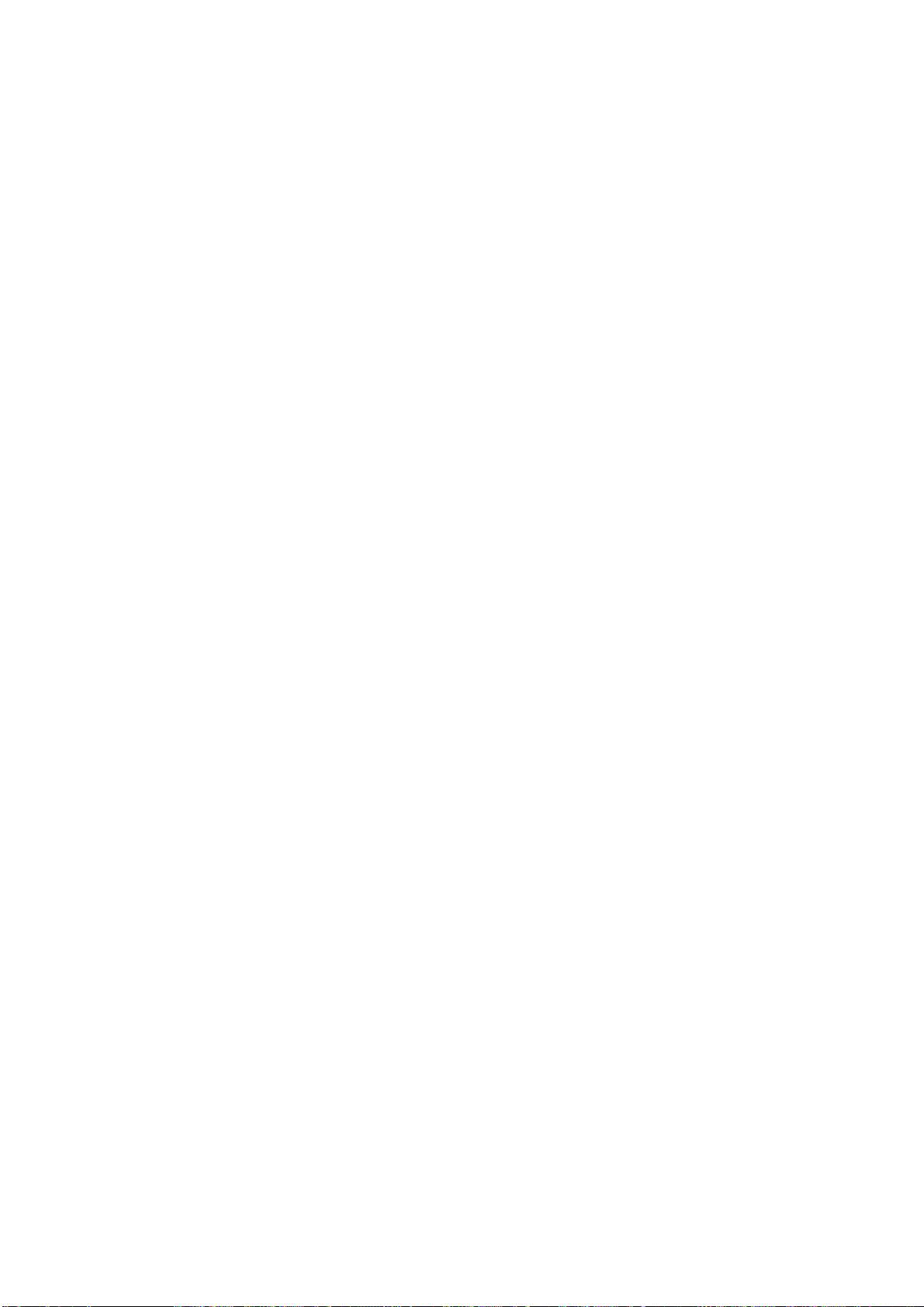
Í
NDICE
A
accesorios ............................. 40
cómo instalar.................... 40
ajustes actuales
comprobación
apagado/encendido
apagado
encendido ......................... 28
atascos de papel
cubierta lateral
cubierta superior .............. 44
dúplex............................... 48
evitar ................................ 61
finalizador......................... 51
inversor ............................ 57
................... 29
............................ 27
................. 41
B
botón back ............................ 23
botón cancel.......................... 23
botón enter ........................... 23
botón help............................. 23
botón online .......................... 23
botón shutdown/restart ........ 22
botones de flecha.................. 23
C
características
estándar
opcional ..............................7
consumibles
sustitución
.............................7
........................ 33
D
depósito de desechos de
perforación
vaciado
............................. 38
E
elementos de mantenimiento
sustitución
eliminación
atascos de grapas
atascos de papel............... 41
especificaciones .................... 68
........................ 33
............. 64
luz indicadora
attention
ready ................................ 22
........................... 22
M
menú
Calibración
Configuración ..............70, 71
Impr. trab. seguro.......70, 76
Información de
impr.
Menús.......................... 70, 77
utilización ......................... 24
........................ 70
.........................70, 74
P
panel de control
ajuste
............................... 22
controles........................... 22
pantalla................................. 23
Información de ayuda ...... 24
Información de
configuración
Información de estado .....23
Información de menús .....24
mensajes.......................... 69
papel
apilador boca abajo
apilador boca arriba ......... 16
apiladores......................... 20
Bandeja multiuso.............. 16
bandejas........................... 16
carga ................................ 17
entradas ........................... 15
salidas .............................. 15
.................. 24
.......... 16
R
resultados de impresión no
satisfactorios
...................... 61
S
software................................ 13
solución de problemas .......... 41
soportes recomendados........ 13
G
guía del usuario
impresión
............................ 9
I
impresión .............................. 32
impresora
componentes
especificaciones................ 68
ubicación .......................... 26
interfaz
Ethernet
paralelo........................29, 30
USB..............................29, 30
.................... 11
.......................29, 31
L
limpieza
cabezales de los LED
carcasa de la
impresora
rodillos de
alimentación
....................... 37
........ 33
................... 35
Índice > 87
Page 88

D
ATOS DE CONTACTO DE
Oki Systems (UK) Limited
550 Dundee Road
Slough Trading Estate
Slough
Berkshire
SL1 4LE
Tel:+44 (0) 1753 819819
Fax:+44 (0) 1753 819899
http://www.oki.co.uk
Oki Systems Ireland Limited
The Square Industrial Complex
Tallaght
Dublin 24
Tel:+353 (0) 1 4049590
Fax:+353 (0)1 4049591
http://www.oki.ie
Oki Systems Ireland Limited Northern Ireland
19 Ferndale Avenue
Glengormley
BT36 5AL
Northern Ireland
Tel:+44 (0) 7767 271447
Fax:+44 (0) 1 404 9520
http://www.oki.ie
Technical Support for all Ireland:
Tel:+353 1 4049570
Fax:+353 1 4049555
E-mail: tech.support@oki.ie
OKI Systems (Czech and Slovak),
s.r.o.
IBC – Pobřežní 3
186 00 Praha 8
Czech Republic
Tel: +420 224 890158
Fax:+420 22 232 6621
Website: www.oki.cz, www.oki.sk
Oki Systems (Deutschland) GmbH
Hansaallee 187
40549 Düsseldorf
Tel: 01805/6544357**
01805/OKIHELP**
Fax: +49 (0) 211 59 33 45
Website:
www.okiprintingsolutions.de
info@oki.de
**0,14€/Minute aus dem dt. Festnetz
der T-Com (Stand 11.2008)
Διανομέας των συστημάτων OKI
CPI S.A1 Rafailidou str.
177 78 Tavros
Athens
Greece
Τel: +30 210 48 05 800
Fax:+30 210 48 05 801
EMail:sales@cpi.gr
Oki Systems (Iberica), S.A.U
C/Teide, 3
San Sebastian de los Reyes
28703, Madrid
Tel:+34 91 3431620
Fax: +34 91-3431624
Atención al cliente: 902 36 00 36
Website: www.oki.es
O
KI
Oki Systèmes (France) S.A.
44-50 Av. du Général de Gaulle
94246 L'Hay les Roses
Paris
Tel:+33 01 46 15 80 00
Télécopie:+33 01 46 15 80 60
Website: www.oki.fr
OKI Systems (Magyarország) Kft.
Capital Square
Tower 2
7th Floor
H-1133 Budapest,
Váci út 76
Hungary
Telefon: +36 1 814 8000
Telefax: +36 1 814 8009
Website: www.okihu.hu
OKI Systems (Italia) S.p.A.
via Milano, 11,
20084 Lacchiarella (MI)
Tel:+39 (0) 2 900261
Fax:+39 (0) 2 90026344
Website: www.oki.it
OKI Printing Solutions
Platinium Business Park II, 3rd Floor
ul. Domaniewska 42
02-672 Warsaw
Poland
Tel:+48 22 448 65 00
Fax:+48 22 448 65 01
Website: www.oki.com.pl
E-mail: oki@oki.com.pl
Hotline: 0800 120066
E-mail: tech@oki.com.pl
Oki Systems (Ibérica) S.A.
Sucursal Portugal
Edifício Prime Av. Quinta Grande 53
7º C Alfragide
2614-521 Amadora
Portugal
Tel:+351 21 470 4200
Fax:+351 21 470 4201
Website:www.oki.pt
E-mail : oki@oki.pt
Oki Service
Serviço de apoio técnico ao
Cliente
Tel: 808 200 197
E-mail : okiserv@oki.pt
OKI Europe Ltd. (Russia)
Office 702, Bldg 1
Zagorodnoye shosse
117152, Moscow
Tel: +74 095 258 6065
Fax: +74 095 258 6070
e-mail: info@oki.ru
Website: www.oki.ru
Technical support:
Tel: +7 495 564 8421
e-mail: tech@oki.ru
Oki Systems (Österreich)
Campus 21
Businesszentrum Wien Sued
Liebermannstrasse A02 603
22345 Brun am Gebirge
Tel: +43 223 6677 110
Drucker Support:
+43 (0) 2236 677110-501
Fax Support:
+43 (0) 2236 677110-502
Website: www.oki.at
OKI Europe Ltd. (Ukraine)
Raisy Opkinoy Street,8
Building B, 2
Kiev 02002
Ukraine
Tel: +380 44 537 5288
e-mail: info@oki.ua
Website: www.oki.ua
OKI Sistem ve Yazıcı Çözümleri Tic.
Ltd. Şti.
Harman sok Duran Is Merkezi,
No:4, Kat:6,
34394, Levent
İstanbul
Tel: +90 212 279 2393
Faks: +90 212 279 2366
Web: www.oki.com.tr
www.okiprintingsolutions.com.tr
Oki Systems (Belgium)
Medialaan 24
1800 Vilvoorde
Helpdesk: 02-2574620
Fax: 02 2531848
Website: www.oki.be
AlphaLink Bulgaria Ltd.
2 Kukush Str.
Building "Antim Tower", fl. 6
1463 Sofia, Bulgaria
tel: +359 2 821 1160
fax: +359 2 821 1193
Website: http://bulgaria.oki.com
OKI Printing Solutions
Herstedøstervej 27
2620 Albertslund
Danmark
Adm.: +45 43 66 65 00
Hotline: +45 43 66 65 40
Salg: +45 43 66 65 30
Fax: +45 43 66 65 90
Website: www.oki.dk
Oki Systems (Finland) Oy
Polaris Capella
Vänrikinkuja 3
02600 Espoo
Tel: +358 (0) 207 900 800
Fax: +358 (0) 207 900 809
Website: www.oki.fi
Oki Systems (Holland) b.v.
Neptunustraat 27-29
2132 JA Hoofddorp
Helpdesk: 0800 5667654
Tel:+31 (0) 23 55 63 740
Fax:+31 (0) 23 55 63 750
Website: www.oki.nl
nd
Floor,
Datos de contacto de Oki > 88
Page 89

Oki Systems (Norway) AS
Tevlingveien 23
N-1081 Oslo
Tel:+47 (0) 63 89 36 00
Telefax:+47 (0) 63 89 36 01
Ordrefax:+47 (0) 63 89 36 02
Website: www.oki.no
General Systems S.R.L.
(Romania)
Sos. Bucuresti-Ploiesti Nr. 135.
Bucharest 1
Romania
Tel: +40 21 303 3138
Fax: +40 21303 3150
Website: http://romania.oki.com
Var vänlig kontakta din Återförsäljare
i första hand, för konsultation. I andra
hand kontakta
Oki Systems (Sweden) AB
Borgafjordsgatan 7
Box 1191
164 26 Kista
Tel. +46 (0) 8 634 37 00
e-mail:
info@oki.se för allmänna frågor om
Oki produkter
support@oki.se för teknisk support
gällandes Oki produkter
Vardagar: 08.30 - 12.00,
13.00 - 16.00
Website: www.oki.se
Oki Systems (Schweiz)
Baslerstrasse 15
CH-4310 Rheinfelden
Support deutsch +41 61 827 94 81
Support français +41 61 827 94 82
Support italiano +41 061 827 9473
Tel: +41 61 827 9494
Website: www.oki.ch
Datos de contacto de Oki > 89
Page 90

Oki Europe Limited
Blays House
Wick Road
Egham
Surrey, TW20 0HJ
United Kingdom
Tel: +44 (0) 208 219 2190
Fax: +44 (0) 208 219 2199
www.okiprintingsolutions.com
